
お小遣いサイトの危険性を検証!!小遣い稼ぎ » 初心者用お小遣いサイト利用ガイド »
※当サイトの一部記事にはPRが含まれます

「歩くだけで稼げるって言うけど、1万歩とか無理だし…」
正直、そう思ったことありませんか?
実は私も、1日3,000~5,000歩程度の在宅ワーカー。
そんな私でも、ちゃんと換金までいけた歩数系ポイ活アプリがあります。
この記事では、私の実体験をもとに「少ない歩数でもポイントが貯まる・換金しやすい神アプリ3選」を紹介します。
実際に私は、今回ご紹介する「ビーンズ」で500円分のAmazonギフトカードに交換できました。
また、「トクエル」は最低交換額が100円と低いため、これまでに何度もAmazonギフトカードへ換金しています。
最近では「エブリポイント」も併用していて、月に1,000円分くらいは無理なく換金できるようになりました。
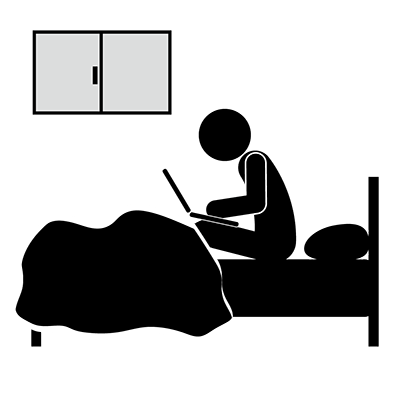
私は自宅で仕事をするデスクワーカーのため、買い物やお出かけをしなければ5,000歩以上歩くことはほぼありません…。
なので、仕事柄たくさん歩く人やウォーキングを日課とされている方のように稼ぐのはなかなか難しいです…。
それでも歩くだけでポイントが貯まってお小遣い稼ぎができるので、毎日ポイ活を楽しんでいます♪
私のようにMAX5,000歩くらいしか歩かない人の中には、歩数系ポイ活アプリ=自分には向いていないのではないか?と感じている方も多いんじゃないかな?と思い、歩くことが少ない方でも換金できるところまでいける!知らないと損する歩数系ポイ活アプリをご紹介します。
「なぜ歩くだけでポイントがもらえるのか?」その仕組みをやさしく解説した記事もあわせてチェックしてみてください↓
ポイント獲得の仕組みがシンプルなアプリを選ぶと、操作で迷うことがなくて失敗しにくいです。
初心者には、広告視聴 or 歩数カウントだけで完結するタイプがおすすめです。
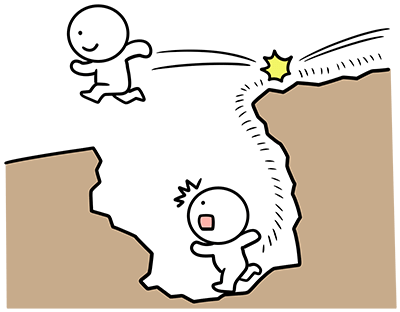
基本的に、歩くだけでポイントが貯まるポイ活アプリは「1,000歩」ずつポイント獲得のチャンスがあります。
ポイント消費で500歩ずつポイント獲得できるようになるアプリなどもありますが、中にはデフォルトが「500歩」ずつという最強のアプリも存在します!
少ない歩数でポイント獲得できるということは、それだけポイント獲得のチャンスが増えるということ。
ポイント獲得のチャンスが増えれば、1日に獲得できるポイント数も自然と増えるので、ポイントの貯まりやすさを実感しやすいでしょう。


歩数系ポイ活アプリは、基本的には広告を見ると60ポイント獲得できるものが多いです。
しかし最近、1回あたりに獲得できるポイント数が他より多いアプリがリリースされました。
1回あたりに獲得できるポイント数が多ければ、例えポイント獲得のチャンスが1,000歩ずつだったとしても、それでも貯まりやすさを実感できますし、そしてとにかくやる気がでます!
ポイ活は簡単にはじめることができますが、簡単に辞めることもできるため換金到達まで続けることが案外難しかったりします。


ポイ活は貯まるポイント数に注目しがちですが、何ポイント貯まったら交換できるのか?も重要です。
MAX5,000歩の人が換金を目指すのであれば、最低交換額は少なければ少ないほど良いです。
なぜなら、たくさん歩く人よりも毎日コツコツ積み上げるしかないので、途中で諦めてしまう人も…。
一度換金を体験できれば次の換金まで飽きずに続けられるので、換金のハードルが低いアプリを選ぶと良いでしょう。


| ビーンズ(Boonz)の基本情報 | |
|---|---|
| ポイント獲得は何歩ずつ? | 500歩ずつ |
| 1回あたりに獲得できるポイント数 | 60ポイント(広告視聴あり) |
| 何ポイントあれば交換できる? | 33,000ポイント=300円分 |
| ポイントの価値(交換レート) | 110ポイント=1円
(1ポイント=0.009091円) |
| 交換先の種類 | なんでもギフト経由
・PayPayポイント ・Amazonギフトカード ・QUOカードPay など |
| 歩数リセットは何時? | 毎日0時(夜中12時) |
| 招待コードを使ってはじめると? | 3,000ポイントもらえる |
\招待コード入力で3000ポイント貰える!/
| ビーンズ招待コード | |
|---|---|
| L2Z273SJ | |
ビーンズのアプリダウンロードはこちら↓
 |
 |
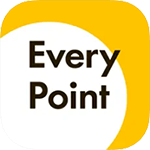
| エブリポイント(EveryPoint)の基本情報 | |
|---|---|
| ポイント獲得は何歩ずつ? | 1,000歩ずつ |
| 1回あたりに獲得できるポイント数 | 82ポイント(広告視聴あり) |
| 何ポイントあれば交換できる? | 33,000ポイント=300円分 |
| ポイントの価値(交換レート) | 110ポイント=1円
(1ポイント=0.009091円) |
| 交換先の種類 | ドットマネー経由
・PayPayマネーライト ・Amazonギフトカード ・銀行振り込み など |
| 歩数リセットは何時? | 午前3時 |
| 招待コードを使ってはじめると? | 5,000ポイントもらえる |
\紹介コード+アカウント登録で5000ポイント/
| エブリポイント招待コード | |
|---|---|
| 2UFAgLOz | |
↓エブリポイントアプリのダウンロードはこちら
 |
 |

| トクエルの基本情報 | |
|---|---|
| ポイント獲得は何歩ずつ? | 1,000歩ずつ |
| 1回あたりに獲得できるポイント数 | 60ポイント(広告視聴あり) |
| 何ポイントあれば交換できる? | 11,000ポイント=100円分 |
| ポイントの価値(交換レート) | 110ポイント=1円
(1ポイント=0.009091円) |
| 交換先の種類 | なんでもギフト経由
・PayPayポイント ・Amazonギフトカード ・QUOカードPay など |
| 歩数リセットは何時? | 毎日0時(夜中12時) |
| 招待コードを使ってはじめると? | 5,000ポイントもらえる |
\招待コード入力で5000ポイント貰える!/
| トクエル招待コード | |
|---|---|
| bOhbeu | |
トクエルのアプリダウンロードはこちら↓
 |
 |
この記事をきっかけに、歩くだけでちょっと得できるポイ活生活を始めてみませんか?
SNSで見る「1万歩達成」の投稿。
自宅で仕事をする私でも1時間半〜2時間ほど歩けば達成できる歩数ではありますが、日常生活の中で自然とポイントが貯まるところが魅力的だと思って歩数系ポイ活アプリを始めたので、自分のペースで"歩いてポイントを貯める"ポイ活を日々楽しんでいます。
私は検証も兼ねて、複数の歩数(移動)系ポイ活アプリを利用していますが、1日MAX5,000歩でもポイントが貯まりやすくて使いやすいと感じるアプリがあったので紹介したいと思い、記事にしました。
この記事がどなたかの参考になれば幸いです。
家から一歩も出ずに稼げるポイントサイトもおすすめ!
\歩くだけじゃない!
登録だけでもボーナス450円分/
✅️新規登録で 250 円分
✅️初めての交換で 200 円分
🎁合計 最大450 円分GET!
さらに【12月限定】広告利用で最大2,000円分のポイントが狙える超チャンス!
※当サイトの一部記事にはPRが含まれます

移動系ポイ活アプリは、歩くだけでお小遣い稼ぎができるアプリとして人気がありますが、設定時にトラブルが発生することも少なくありません。
「何がいけないの?」
「どうすればいいの?」
この記事では、このように設定がうまくいかないと悩んでいる方に向けて、原因とその対処法をiPhoneとAndroidそれぞれで分けて詳しく解説します。
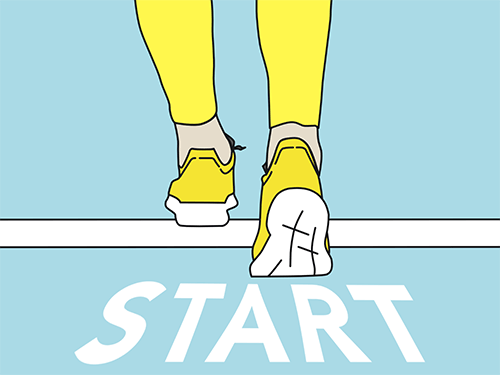
歩数がカウントされない原因には、以下のようなものがあります。
■Androidで歩数が反映されない場合
■iPhone(iOS)で歩数が反映されない場合
特にAndroidの場合、これまでGoogle Fitの歩数を直接ポイ活アプリに連携していましたが、Google Fit API終了に伴い、これからは「ヘルスコネクト」を経由したポイ活アプリとの連携が必要になりました。
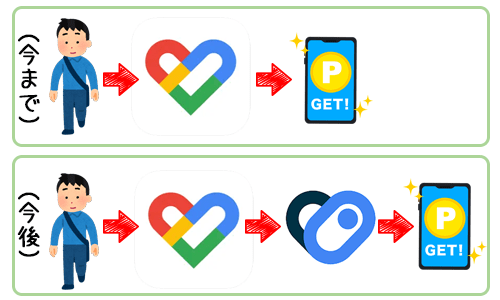
この変更によって、歩数が反映されなくなった、カウントされなくなったという口コミがこれまでよりも増えた感じがします。



歩数がカウントされない場合、以下の手順をお試しください。
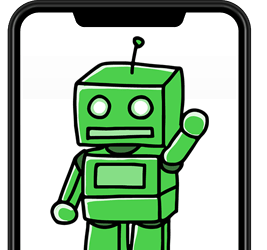

[STEP1]ヘルスコネクトアプリがインストール済みか確認する
[STEP2]Google Fitアプリがインストール済みか確認する
[STEP3]「ヘルスコネクト」と「Google Fit」を連携する
[STEP4]Google Fitアプリの権限を許可する
[STEP5]ポイ活アプリと「ヘルスコネクト」アプリを連動する
それぞれ詳しく解説していきます。
※OSのバージョンや端末の種類によって操作方法が異なる場合があります
Google Playストアで「ヘルスコネクト」を検索し、下記画像の赤枠部分が開くになっていれば既にインストール済みですのでSTEP3へ進んでください。
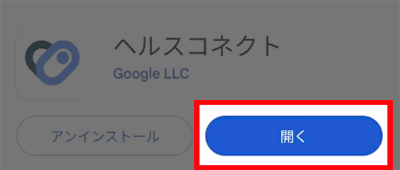
もしヘルスコネクトアプリがインストールされていない場合は、以下よりインストールを行ってください。
Google Playストアで「Google Fit」を検索し、下記画像の赤枠部分が開くになっていれば既にインストール済みですのでSTEP3へ進んでください。

もしGoogle Fitアプリがインストールされていない場合は、以下よりインストールを行ってください。

1.Google Fitと連携するGoogleアカウントを選択する
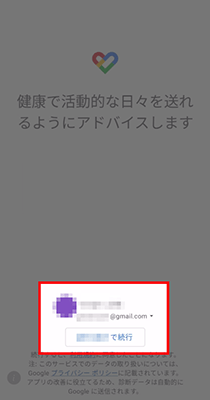
2.基本情報を入力して画面右下にある[次へ]をタップする
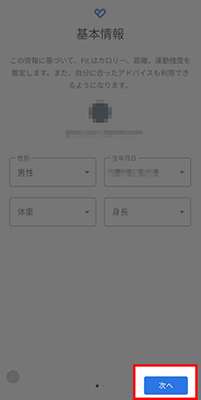
3.アクティビティの記録は画面右下にある[オンにする]をタップする
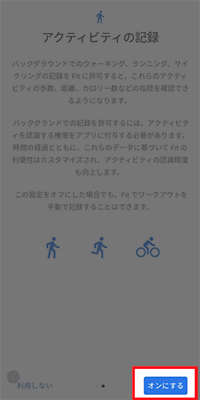
4.身体活動データへのアクセスは[許可]をタップする
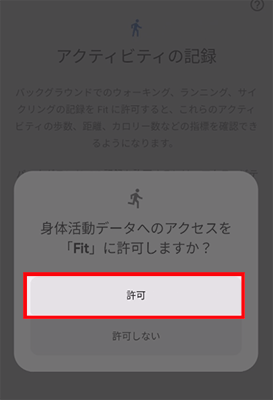
5.設定完了!!
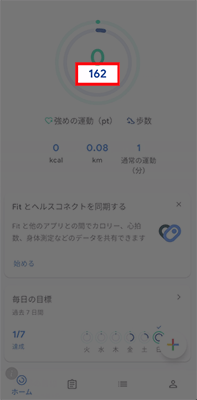

上の画像の赤枠部分が歩数だよ。
まず、Google Fitアプリを起動します。
次に、画面右下にある[人形]アイコンをタップ→画面右上にある[歯車]アイコンをタップする。
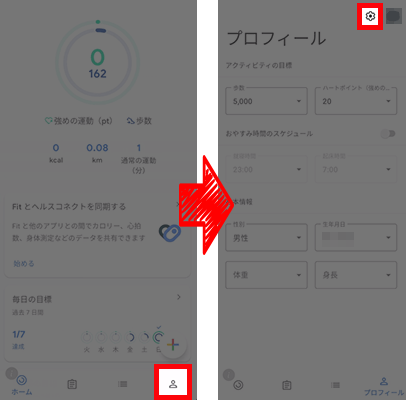
「Fitとヘルスコネクトを同期する」をオンにする
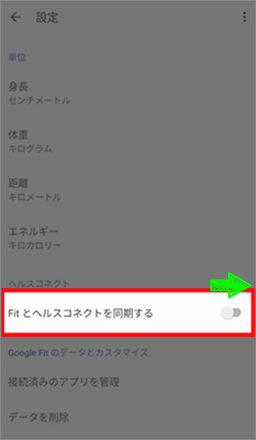
画面右下にある[設定]をタップする
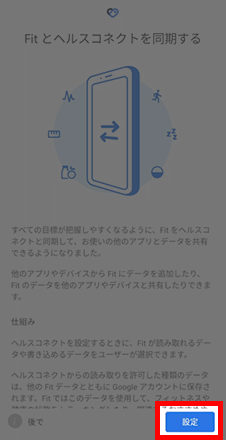
「すべて許可」をオンにして、画面右下にある[許可]をタップする。
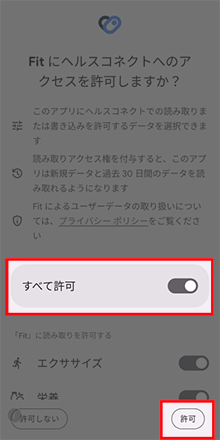
最後に[完了]をタップします。
これで「ヘルスコネクト」と「Google Fit」の連携は完了です。
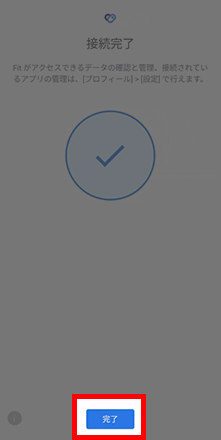
Androidの[設定]→[アプリ]→[アプリをすべて表示]をタップする
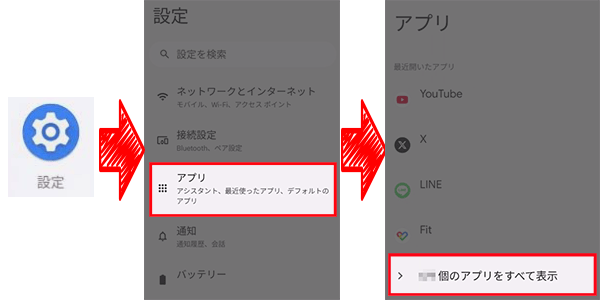
該当のポイ活アプリ名を選択し、[権限]をタップする(今回はエブリポイントを選択)。
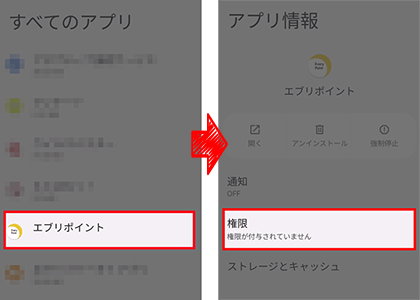
[ヘルスコネクト]をタップし、すべて許可をオンにする。
画面左上にある[←]をタップして、権限に「ヘルスコネクト」と表示されていればOK!
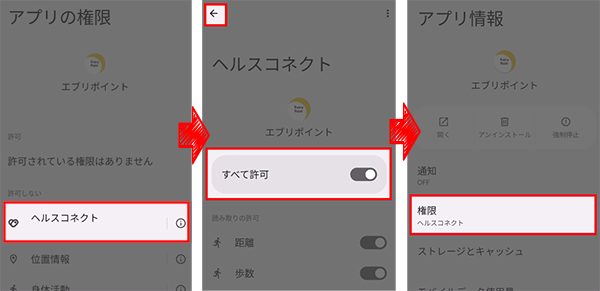
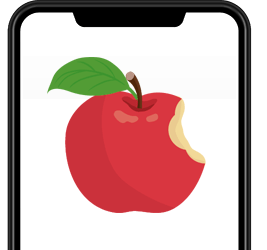
[STEP1]ヘルスケアアプリがインストール済みか確認する
[STEP2]ポイ活アプリと「ヘルスケア」アプリを連携する
[STEP3]モーションとフィットネス連携をオンにする
それぞれ詳しく解説していきます。
※OSのバージョンや端末の種類によって操作方法が異なる場合があります
App Storeで「ヘルスケア」を検索し、下記画像の赤枠部分が開くになっていれば既にインストール済みですのでSTEP2へ進んでください。
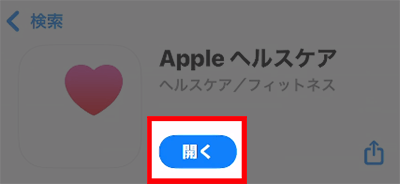
もしヘルスケアアプリがインストールされていない場合は、以下よりインストールを行ってください。
iPhoneの[設定]→[プライバシーとセキュリティ]→[ヘルスケア]をタップする。
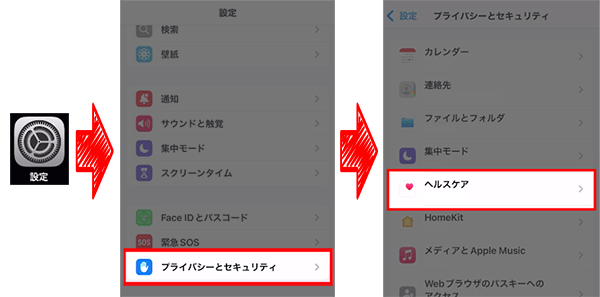
ヘルスケア内から、該当のポイ活アプリ名を選択する(今回はエブリポイントを選択)。
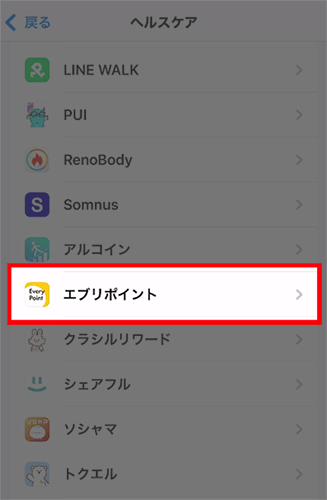
歩数をオン(色つき)にする。
※エブリポイントのように、歩数以外の項目もオンにすることがあります
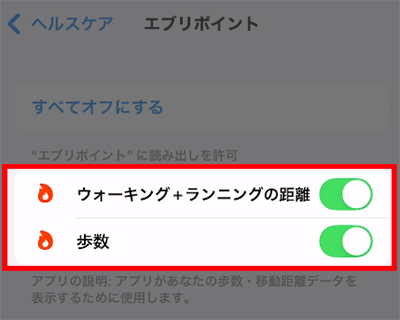

iPhoneの[設定]→[アプリ]をタップし、該当のポイ活アプリを選択する。
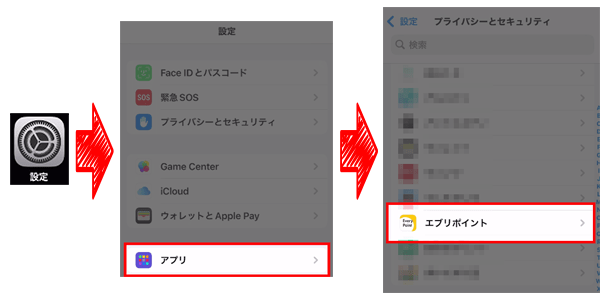
もし「モーションとフィットネス」の項目があればオンに、項目がない場合はそっと画面を閉じてください。
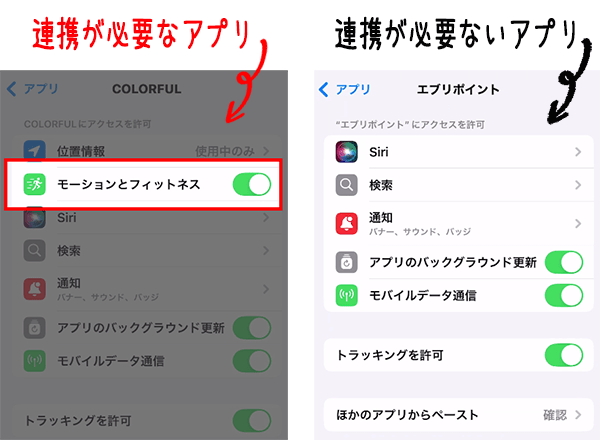
上記の設定を行っても歩数がカウントされない場合は、下記をお試しください。

※当サイトの一部記事にはPRが含まれます

ポイ活アプリ・ポイントサイトの中でも簡単で稼ぎやすいゲームアプリ案件ですが、以下のような疑問を抱えている方も多いのではないでしょうか。
そこで本記事では、ゲームアプリ案件の条件達成期限はインストール日を含めるのか?達成期限を超えた場合ポイントはどうなるのか?について解説します。
記事の後半では、達成期限がわかりやすいポイントサイトも紹介しています。ゲームアプリ案件に興味はあるけど不安もある…というポイ活初心者の方におすすめです。

案件利用する前に読んでほしい!ポイントを貰うためにやっておきたい設定については、以下の記事で詳しく説明しています。あわせてご確認ください。
\今だけ!
450円分プレゼント中!/
このバナーからポイントインカムに登録すると…
✅️新規登録で 250 円分 のポイント
✅️初めての交換で 200 円分 のボーナス
🎁合計 最大450 円分GET!

「レベル〇到達」や「レベル〇クリア」といった条件付きのアプリ案件は、"決められた期日までに条件達成すること"がポイント獲得条件であることがほとんどです。
そのため、1日でも条件達成までの期日(30日以内など)を過ぎてしまうと、例えポイント獲得条件をクリアしていてもポイントはもらえない可能性が高いので、注意が必要です。
せっかく条件クリアしても、期限切れになってしまってはもったいないので必ずチェックするようにしましょう。
達成期限は30日以内の他にも、15日以内や25日以内などもあるので、各案件の詳細ページに記載されている達成期限がいつからなのか?いつまでなのか?をしっかり確認しましょう。
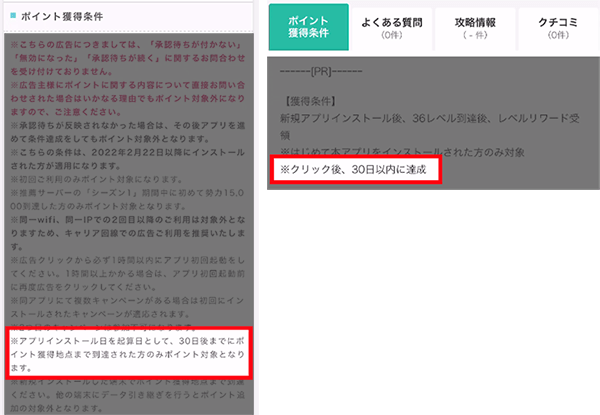

記載場所は、案件によってさまざまだよ。

いつまでに達成しないといけないか分かったら、メモしてひと目でわかるようにして期限切れを防ぐようにしましょう。
ゲームアプリ案件の条件達成までの期日(30日以内など)は、アプリインストールした日を含む?含まない?
ポイ活初心者の方が安心して案件に取り組めるように、各ポイントサイトの条件達成までの期日についてまとめました。
初めてのゲームアプリ案件挑戦で不安なとき、期限が近くなって不安になっているときにご活用ください。
アプリ案件における各ポイントサイトの条件達成までの期日は以下のとおりです。
| アプリ案件 条件達成までの期日|ポイントサイト別まとめ | |
|---|---|
| ポイントインカム | インストール日が1日目 |
| モッピー | インストール日が1日目 |
| ワラウ | インストール日が1日目 |
| ハピタス | インストール日が1日目 |
| アメフリ | インストール日が1日目 |
| ちょびリッチ | インストール日が1日目 |
| ポイントタウン | インストール日が1日目 |

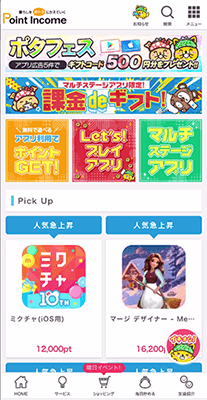
よくある質問内にアプリ案件の条件達成までの期日について記載があります。

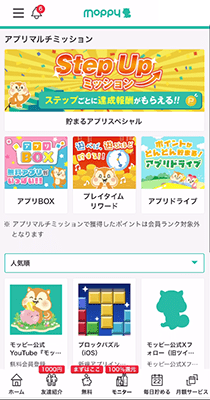
よくある質問内にアプリ案件の条件達成までの期日について記載があります。

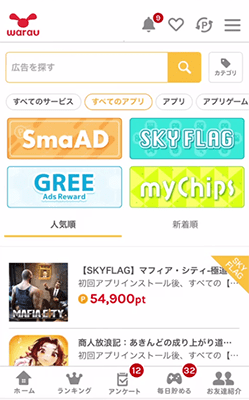
よくある質問内にアプリ案件の条件達成までの期日について記載があります。
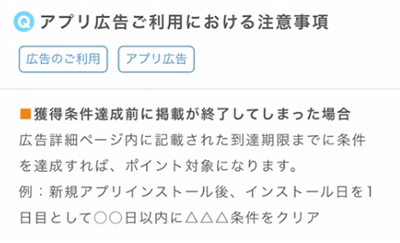
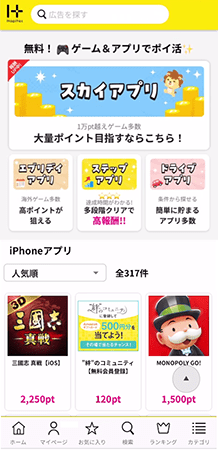
よくある質問内では確認できませんでしたが、各案件の詳細ページにあるポイント対象条件内でアプリ案件の条件達成までの期日について記載があります。
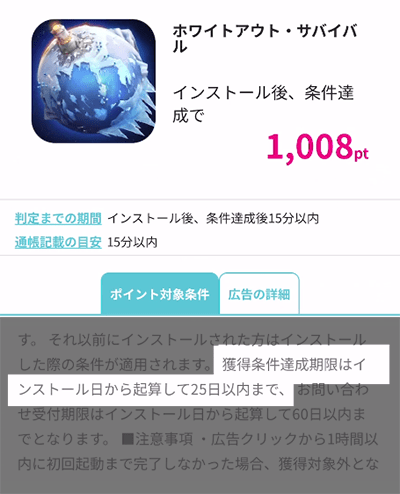
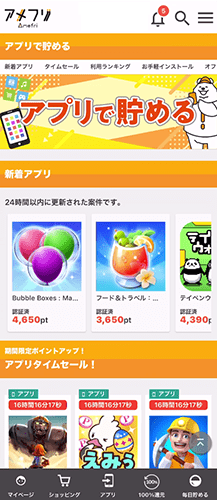
よくある質問内では確認できませんでしたが、各案件の詳細ページにあるポイント対象条件内でアプリ案件の条件達成までの期日について記載があります。
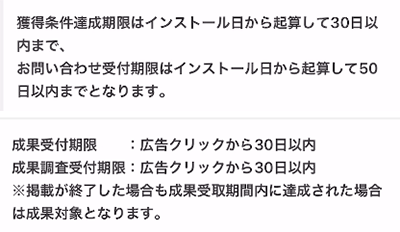

広告クリックとアプリインストールが日付をまたぐときは要注意!
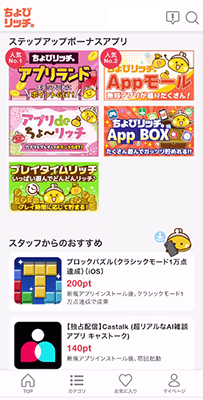
よくある質問内では確認できませんでしたが、各案件の詳細ページにあるポイント対象条件内でアプリ案件の条件達成までの期日について記載があります。
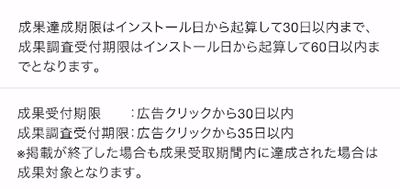

広告クリックとアプリインストールが日付をまたぐときは要注意!

よくある質問内では確認できませんでしたが、各案件の詳細ページにあるポイント対象条件内でアプリ案件の条件達成までの期日について記載があります。

ゲームアプリ案件を探しているときに、下記のような画面が表示されることがあります。
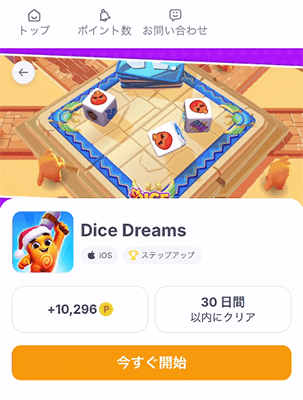
これはmyChipsという外部コンテンツの画面で、myChips内の広告を利用することで各ポイ活サイトや各ポイントサイトのポイントを獲得できます。
モッピーでは「プレイタイムリワード」、ポイントインカムだと「Let's!プレイアプリ」、ワラウだとまんま「myChips」という名前でバナー表示されています。

他には、歩いてポイントを貯めるポイ活アプリカラフルにも導入されています。
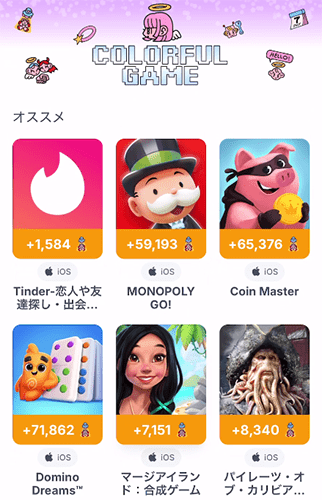
myChipsの場合、「30日間以内にクリア」とわかりやすく表示されていますが、アプリインストール日を含めるのか?という疑問を解決できるような記載が見当たらないんですよね…。
唯一見つけたのがワラウにあった以下の記載です。
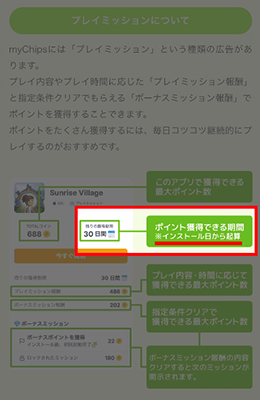
このことから、myChips広告の「30日間以内にクリア」はインストール日を含めてカウントされると判断します。
ゲームアプリ案件に慣れたごろについついやってしまうのが、「初回起動日を0日目」とするアプリ案件で期限を間違えポイント対象外になってしまうことです。
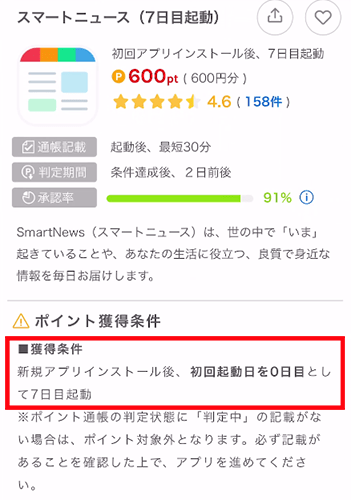
このように案件によっては、インストール日が1日目ではないケースもあるので、案件利用前はしっかりポイント獲得条件を確認するようにしましょう。
ここでは「達成期限は◯月◯日です」とハッキリ表示してくれている、特にわかりやすいポイントサイトをご紹介します。
ポイ活初心者の方がゲームアプリ案件に慣れるまでの期間、お試しで利用してみるでもいいと思います。
※達成期限が表示されるのは、SKYFLAGなどの各ポイントサイトのポイントが獲得できる外部コンテンツ以外の通常案件です

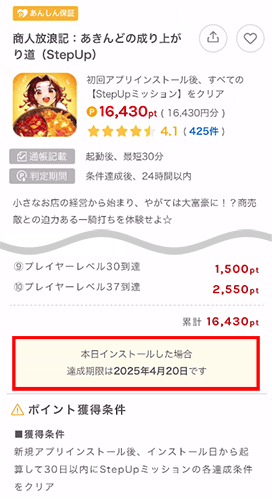
案件利用後も、ポイント通帳の「判定中」から達成期限を確認することができます(判定中に記載されない広告は達成期限は表示されません)。
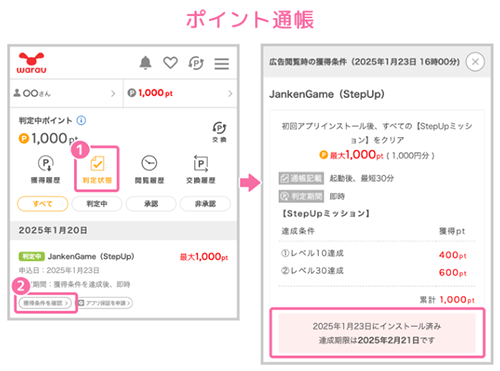
※当サイトの一部記事にはPRが含まれます

など、TTポイ活ゲームアプリは種類が多くてどのゲームアプリを利用すればよいのか迷ってしまいますよね。
そこで今回は、実際に利用した方の良い評判・口コミだけではなく、悪い評判・口コミについても紹介しているので、TTポイ活ゲームアプリ選びの参考になれば幸いです。
App StoreやGoogle Playストアに「TT INC.」と記載のあるアプリは、株式会社TTという会社が運営しています。
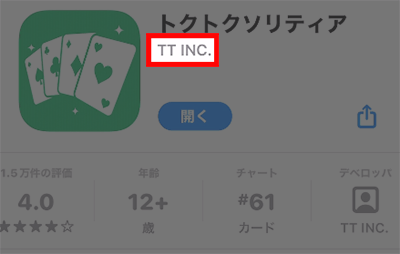
株式会社TTは、ゲームをやるだけでお小遣い稼ぎができるポイ活アプリをたくさん提供しており、これらを「TTポイ活アプリ」と呼びます。
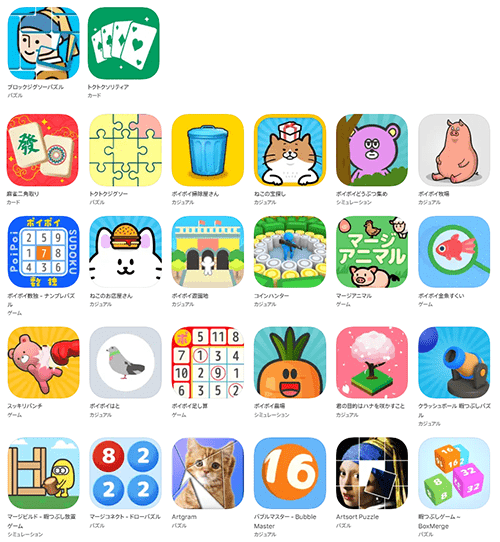
貯めたポイントは、
に交換することができます。

TTポイ活ゲームアプリは本当に換金できるのか?

TTポイ活ゲームアプリを運営する株式会社TTには、信頼できる数多くの実績があるので安心してポイ活を楽しんでください♪
| 会社概要 | |
|---|---|
| 運営会社 | 株式会社TT |
| 設立 | 2023年1月31日 |
| 上場 | 未上場 |
| 親会社 | 株式会社東京通信グループ
(上場企業) |
| 企業HP | https://ttapp.jp/ |
換金できないゲームアプリなどは、以下の記事で詳しく説明しています。あわせてご確認ください。
TTポイ活ゲームアプリの中には、ポイントサイトに掲載されているアプリもあり、ポイントサイト経由でアプリインストールするとお得にゲームを始めることができます。
ポイントサイトってなに?という方もいらっしゃると思うので、ポイントサイト経由でTTポイ活ゲームアプリをインストールするメリット・デメリットを紹介しますね。
まずデメリットですが、ポイントサイトに登録が必要、ポイントサイトを経由する必要があるという2つくらいですね。
ただしポイントサイトは、ネットショッピングや旅行の予約、ゲームアプリで遊ぶなどでもポイントが貯まるので、ポイ活をやるなら登録しておいて損はないためおすすめです。

次にメリットですが、アプリダウンロードするだけで現金や電子マネーなどに交換できるポイントが貯まるところですね。
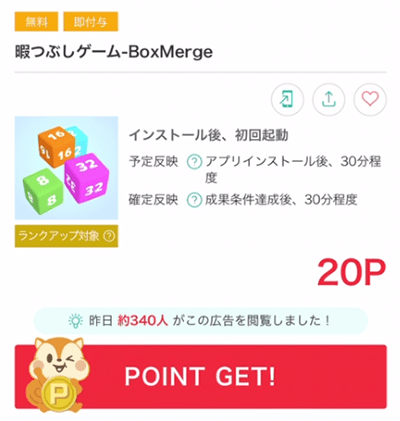
記事作成時であれば、BoxMerge(ボックスマージ)がモッピーというポイントサイトに掲載されており、アプリインストール後に起動するだけで20円相当のポイントが貰えます。
モッピー利用で貯めたポイントは、現金やPayPay、Vポイントなどに交換可能です。
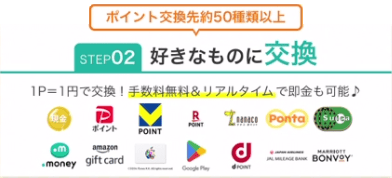

\ポイントサイトならモッピー/
【モッピーがおすすめな理由】
①ポイントサイトの中で会員数が1番多く、知名度NO.1
②還元率も高いので、初心者でもポイントを貯めやすい
③ポイント交換先は現金やPayPayなど50種類以上と豊富
【PR】モッピー無料登録はこちらから
【おすすめ記事】モッピーの危険性や評判について知りたい方はこちら。
それでは、TTポイ活ゲームアプリおすすめ25選を紹介していきます。
各ゲームアプリの口コミも紹介しているので、自分に合ったポイ活ゲームアプリを見つけられるよう、以下の内容を参考にしてみてください。

・ポイポイはと
・ポイポイ遊園地
・スッキリパンチ
いまのところスッキリパンチが短い時間でたくさんポイント稼げていい感じ♪
いま一つずつ検証してるから、TTの他アプリについてはもう少し待ってね。
TTポイ活ゲームアプリではありませんが、広告でよく見る「ポイポイねこ」についても検証しました。詳しくは以下をご覧ください。

| 項目 | 内容 |
|---|---|
| ジャンル | パズルゲーム |
| 最低交換額 | 100円 |
| 交換先 | ・PayPayマネーライト
・楽天ポイント ・Amazonギフトカード |
| アプリ(対応OS) | iOS、Android |





| 項目 | 内容 |
|---|---|
| ジャンル | トランプカードゲーム |
| App Storeランキング | カード:54位 |
| 最低交換額 | 100円 |
| 交換先 | ・PayPayマネーライト
・楽天ポイント ・Amazonギフトカード |
| アプリ(対応OS) | iOS、Android |
※2024年12月15日時点




↓1日のポイント獲得上限が設けられる前に検証した記事です。

| 項目 | 内容 |
|---|---|
| ジャンル | パズルゲーム |
| App Storeランキング | パズル:109位 |
| 最低交換額 | 100円 |
| 交換先 | ・PayPayマネーライト
・楽天ポイント ・Amazonギフトカード |
| アプリ(対応OS) | iOS、Android |
※2024年12月15日時点




| ポイントサイト | 獲得ポイント | ポイント獲得条件 |
|---|---|---|
| モッピー | 20円 | アプリインストール後、初回起動 |
| Powl | 15円 | アプリインストール後、初回起動 |
| GMOポイ活 | 15円 | アプリインストール後、初回起動 |
\入会キャンペーンクリアで2000円分のポイントもらえる/
↓ミッション数が増える前に検証した記事です。

| 項目 | 内容 |
|---|---|
| ジャンル | 麻雀パズルゲーム |
| App Storeランキング | ボード:17位 |
| 最低交換額 | 100円 |
| 交換先 | ・PayPayマネーライト
・楽天ポイント ・Amazonギフトカード |
| アプリ(対応OS) | iOS、Android |
※2024年12月15日時点





| 項目 | 内容 |
|---|---|
| ジャンル | 放置ゲーム |
| App Storeランキング | トリビア:23位 |
| 最低交換額 | 100円 |
| 交換先 | ・PayPayマネーライト
・楽天ポイント ・Amazonギフトカード |
| アプリ(対応OS) | iOS、Android |
※2024年12月15日時点




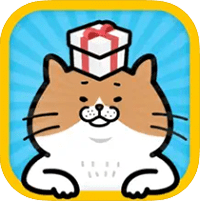
| 項目 | 内容 |
|---|---|
| ジャンル | 放置ゲーム |
| App Storeランキング | トリビア:39位 |
| 最低交換額 | 100円 |
| 交換先 | ・PayPayマネーライト
・楽天ポイント ・Amazonギフトカード |
| アプリ(対応OS) | iOS、Android |
※2024年12月15日時点




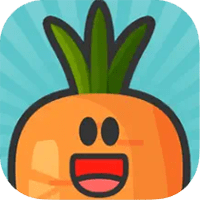
| 項目 | 内容 |
|---|---|
| ジャンル | 放置ゲーム |
| App Storeランキング | シミュレーション:112位 |
| 最低交換額 | 100円 |
| 交換先 | ・PayPayマネーライト
・楽天ポイント ・Amazonギフトカード |
| アプリ(対応OS) | iOS、Android |
※2024年12月15日時点




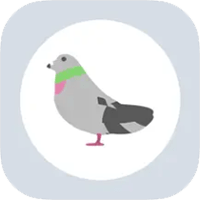
| 項目 | 内容 |
|---|---|
| ジャンル | 連打ゲーム(放置プレイ対応) |
| App Storeランキング | カジュアル:143位 |
| 1日のポイント獲得上限 | 16ポイント |
| ミッション全クリアにかかった時間 | 約1時間10分 |
| 最低交換額 | 100円 |
| 交換先 | ・PayPayマネーライト
・楽天ポイント ・Amazonギフトカード |
| アプリ(対応OS) | iOS、Android |
※2024年12月15日時点




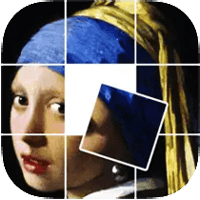
| 項目 | 内容 |
|---|---|
| ジャンル | パズルゲーム |
| 最低交換額 | 100円 |
| 交換先 | ・PayPayマネーライト
・楽天ポイント ・Amazonギフトカード |
| アプリ(対応OS) | iOS、Android |




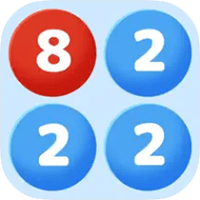
| 項目 | 内容 |
|---|---|
| ジャンル | パズルゲーム |
| 最低交換額 | 100円 |
| 交換先 | ・PayPayマネーライト
・楽天ポイント ・Amazonギフトカード |
| アプリ(対応OS) | iOS、Android |




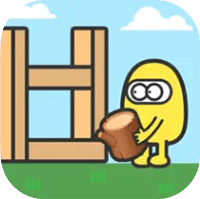
| 項目 | 内容 |
|---|---|
| ジャンル | 放置ゲーム |
| 最低交換額 | 100円 |
| 交換先 | ・PayPayマネーライト
・楽天ポイント ・Amazonギフトカード |
| アプリ(対応OS) | iOS、Android |





| 項目 | 内容 |
|---|---|
| ジャンル | シューティングゲーム |
| 最低交換額 | 100円 |
| 交換先 | ・PayPayマネーライト
・楽天ポイント ・Amazonギフトカード |
| アプリ(対応OS) | iOS |





| 項目 | 内容 |
|---|---|
| ジャンル | 連打ゲーム(放置プレイ対応) |
| 1日のポイント獲得上限 | 19ポイント |
| ミッション全クリアにかかった時間 | 約25分~30分 |
| 最低交換額 | 100円 |
| 交換先 | ・PayPayマネーライト
・楽天ポイント ・Amazonギフトカード |
| アプリ(対応OS) | iOS |





| 項目 | 内容 |
|---|---|
| ジャンル | 連打ゲーム(放置プレイ対応) |
| 1日のポイント獲得上限 | 16ポイント |
| ミッション全クリアにかかった時間 | 約1時間 |
| 最低交換額 | 100円 |
| 交換先 | ・PayPayマネーライト
・楽天ポイント ・Amazonギフトカード |
| アプリ(対応OS) | iOS、Android |





| 項目 | 内容 |
|---|---|
| ジャンル | 放置ゲーム |
| 最低交換額 | 100円 |
| 交換先 | ・PayPayマネーライト
・楽天ポイント ・Amazonギフトカード |
| アプリ(対応OS) | iOS、Android |





| 項目 | 内容 |
|---|---|
| ジャンル | 連打ゲーム(放置プレイ対応) |
| 最低交換額 | 100円 |
| 交換先 | ・PayPayマネーライト
・楽天ポイント ・Amazonギフトカード |
| アプリ(対応OS) | iOS |





| 項目 | 内容 |
|---|---|
| ジャンル | 連打ゲーム(放置プレイ対応) |
| 最低交換額 | 100円 |
| 交換先 | ・PayPayマネーライト
・楽天ポイント ・Amazonギフトカード |
| アプリ(対応OS) | iOS、Android |





| 項目 | 内容 |
|---|---|
| ジャンル | 放置ゲーム |
| 最低交換額 | 100円 |
| 交換先 | ・PayPayマネーライト
・楽天ポイント ・Amazonギフトカード |
| アプリ(対応OS) | iOS |





| 項目 | 内容 |
|---|---|
| ジャンル | 育成&食育ゲーム |
| 最低交換額 | 100円 |
| 交換先 | ・PayPayマネーライト
・楽天ポイント ・Amazonギフトカード |
| アプリ(対応OS) | iOS |





| 項目 | 内容 |
|---|---|
| ジャンル | タップゲーム(放置プレイ対応) |
| 最低交換額 | 100円 |
| 交換先 | ・PayPayマネーライト
・楽天ポイント ・Amazonギフトカード |
| アプリ(対応OS) | iOS |


| 項目 | 内容 |
|---|---|
| ジャンル | ナンプレパズル |
| 最低交換額 | 100円 |
| 交換先 | ・PayPayマネーライト
・楽天ポイント ・Amazonギフトカード |
| アプリ(対応OS) | iOS |




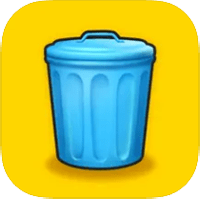
| 項目 | 内容 |
|---|---|
| ジャンル | 放置ゲーム |
| 最低交換額 | 100円 |
| 交換先 | ・楽天ポイント
・Amazonギフトカード |
| アプリ(対応OS) | iOS |



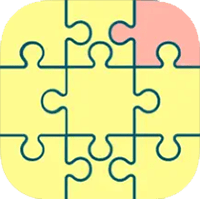
| 項目 | 内容 |
|---|---|
| ジャンル | ジグソーパズル |
| 最低交換額 | 100円 |
| 交換先 | ・PayPayマネーライト
・楽天ポイント ・Amazonギフトカード |
| アプリ(対応OS) | iOS |

| 項目 | 内容 |
|---|---|
| ジャンル | あるある |
| 最低交換額 | 100円 |
| 交換先 | ・楽天ポイント
・Amazonギフトカード |
| アプリ(対応OS) | iOS |



| 項目 | 内容 |
|---|---|
| ジャンル | タップゲーム(放置プレイ対応) |
| 最低交換額 | 100円 |
| 交換先 | ・PayPayマネーライト
・楽天ポイント ・Amazonギフトカード |
| アプリ(対応OS) | Android |





| 項目 | 内容 |
|---|---|
| ジャンル | タップゲーム(放置プレイ対応) |
| 最低交換額 | 100円 |
| 交換先 | ・PayPayマネーライト
・楽天ポイント ・Amazonギフトカード |
| アプリ(対応OS) | Android |





| 項目 | 内容 |
|---|---|
| ジャンル | ジグソーパズル |
| 最低交換額 | 100円 |
| 交換先 | ・PayPayマネーライト
・楽天ポイント ・Amazonギフトカード |
| アプリ(対応OS) | iOS |
| サービス終了日 | 2025年3月6日 |
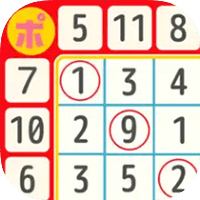
| 項目 | 内容 |
|---|---|
| ジャンル | 数学パズルゲーム |
| 最低交換額 | 100円 |
| 交換先 | ・PayPayマネーライト
・楽天ポイント ・Amazonギフトカード |
| アプリ(対応OS) | iOS |
| サービス終了日 | 2025年2月7日 |
ポイントサイトに掲載されているゲームアプリで遊ぶだけで、月5,000円~10,000円稼ぐことも可能です。
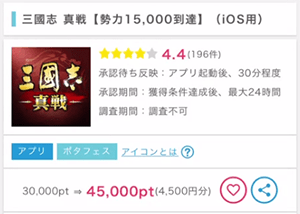
この2つのポイントサイトは、登録しておいて間違いなしのサイトですよ。
\今だけ!
450円分プレゼント中!/
このバナーからポイントインカムに登録すると…
✅️新規登録で 250 円分 のポイント
✅️初めての交換で 200 円分 のボーナス
🎁合計 最大450 円分GET!
\ポイントサイトならモッピー/
【モッピーがおすすめな理由】
①ポイントサイトの中で会員数が1番多く、知名度NO.1
②還元率も高いので、初心者でもポイントを貯めやすい
③ポイント交換先は現金やPayPayなど50種類以上と豊富
【PR】モッピー無料登録はこちらから
【おすすめ記事】モッピーの危険性や評判について知りたい方はこちら。
※当サイトの一部記事にはPRが含まれます
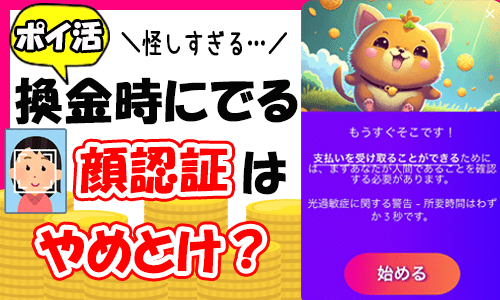
このような悩みを解決するために、今回はポイ活アプリで換金するときに求められる顔認証は安全か?顔認証のやり方について詳しく解説します。
スマホで「顔認証」をするとなると、カメラで自分の顔を撮影する必要があります。
最近では、PayPay(ペイペイ)や銀行系アプリなどで、顔認証を利用して本人確認を行うことがあるため、仕方なく顔認証を行ったという方も少なくないでしょう。
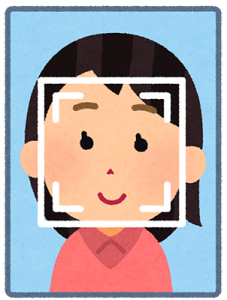
顔認証の一般的な仕組みは、画像から目や鼻、口の位置や輪郭など検出して、提供された身分証明書と照合し、間違いなく特定の個人であることを認証するものです。
顔全体の撮影の他に、マイナンバーカードや運転免許証といった本人確認書類を別で撮影したり、持ちながら顔と一緒に撮影して認証することもあります。
顔認証など本人確認時の記録については、一定期間保存することが法令で義務付けられています。
パスワードのように変更することができない人の顔。
もしその保存期間中に顔のデータがオンライン上に流出してしまうと、悪用される危険性が高まります。
PayPayのようにセキュリティ強化したとしても、一定期間どこかに保存されている以上、個人情報が漏えいしてしまう可能性をゼロにすることはできません…。
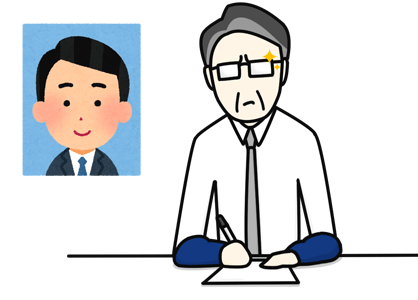
換金時に顔認証が必要なゲームでお金を稼ぐアプリは、以下のとおりです。
| アプリ名 | 顔認証 | メール
アドレス |
顔写真付き
身分証明証 |
|---|---|---|---|
| Tester Buddy(テスターバディ)
|
◯ | ◯ | |
| PLAYTIME(プレイタイム)
|
◯ | ◯ | |
| MONEY CASH(マネーキャッシュ)
|
◯ | ◯ | |
| JustPlay(ジャストプレイ)
|
◯ | ◯ | |
| Tyr rewards(ティールリワード)
|
◯ | ◯ | ◯ |
| Supreme King(シュプリームキング)
|
◯ | ◯ | |
| サイト名 | 顔認証 | メール
アドレス |
顔写真付き
身分証明証 |
| Freecash(フリーキャッシュ)
|
◯ | ◯ | ◯ |

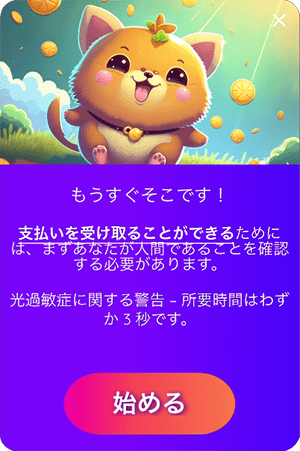
画像出典:Tester Buddy
以前はメールアドレスを入力するだけで換金可能でしたが、顔認証が必要になり、ポイント交換のハードルがかなり高くなりました。




換金時の顔認証のやり方などは後述しますが、Tester Buddy(テスターバディ)で顔認証後に換金申請した結果、ちゃんとAmazonギフトカードに交換できました。
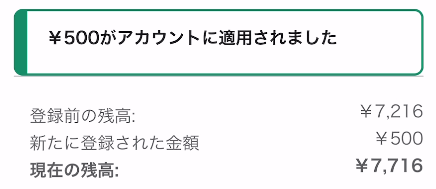

結論、ちょっとでも引っかかるなら、顔認証後に後悔しないためにも利用を控えたほうが良いです。
【海外ポイ活アプリのデメリット】
海外ポイ活アプリの「Tester Buddy(テスターバディ)」や「PLAYTIME(プレイタイム)」も、日本のポイントサイトと同じ広告収入の一部をユーザーへ還元するビジネスモデルであれば、ユーザー・ポイントサイト・広告主この3者間に信用があるからこそ成り立つサービスといえます。
そのため、ユーザーや広告主からの信用を失う"顔認証の悪用"がポイントサイト側の目的ではなく、不正利用を防止のために使われているものだと考えられます。
【ポイントサイトとは】
ユーザーがアプリ内に掲載されている広告経由でゲームアプリをダウンロード&ゲームで遊んで一定条件を達成すると、広告主から広告費がポイントサイト側に支払われます。
その広告費の一部をポイントとしてユーザーに還元しています。
関連記事:お小遣いサイトとは?仕組みについて
そう考える、あるいはそう言われてみればそうだな…と思われるならば、過剰な心配はしないでも良いと思います。
いやいや、運営会社についてよく分からない状態で顔認証しないといけないっていうのがそもそもダメでしょって思う場合は、利用を控えたほうが良いです。

ポイ活アプリの中には、「Tester Buddy(テスターバディ)」や「PLAYTIME(プレイタイム)」のように換金できるアプリもあれば、換金申請をしてもポイント交換してくれない詐欺まがいなアプリも存在します。
実際に動画広告で気になったポイ活アプリを複数検証しましたが、換金できないアプリは海外のものが多い…。
もしも、「換金できた」という口コミや評判がないアプリで顔認証が求められた場合、悪用を目的としている可能性が高いといえます。
換金時に顔認証を求められたときは、アプリの口コミや、私たちのような情報発信者がいるかどうか調べてからにしたほうが安心です。
広告でよく見るあのアプリも換金できないアプリ!?などは、以下の記事で詳しく説明しています。あわせてご確認ください。


と、私と同じように感じる方も多いのではないでしょうか?
ここからは個人的見解ですので、あくまでも参考程度にご覧ください。
Tester Buddy(テスターバディ)側は、免許証などの本人確認書類と顔を照らし合わせることを目的としていない…。
つまり、"人間であること"が分かれば認証完了するのではないかと思い、試しに前髪で目元を隠し、少し顎を引いた状態で撮影。
数回サーバーエラーが出て撮影し直しましたが、顔認証を突破することができました。

カメラを許可した状態のままが不安な方は、顔認証後はカメラへのアクセスをオフにしておきましょう。
【カメラへのアクセスを無効にする方法(iPhoneの場合)】
1.iPhoneの[設定]をタップする
2.下にスクロールして[Tester Buddy]をタップする
3.カメラの横にあるボタンをタップしてオフにする(グレーになればOK)
Tester Buddy(テスターバディ)にポイント交換できるだけのコインが貯まっていたので、早速Amazonギフトカード500円分に交換していきます。
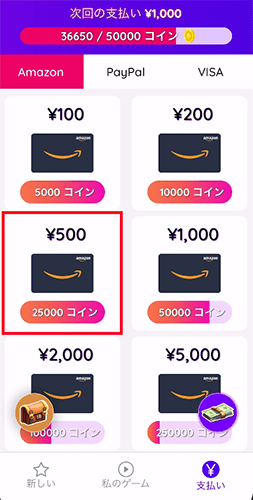
交換したいギフトをタップすると、「支払いを受け取ることができるためには、まずあなたが人間であることを確認する必要があります。」という画面が表示されるので、[始める]をタップする。
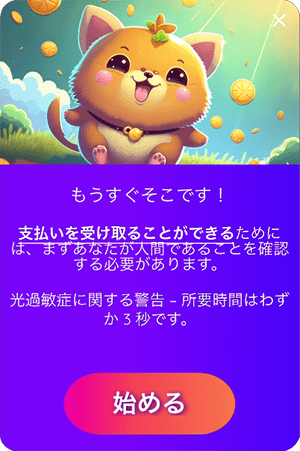
カメラへのアクセスが求められるので、[OK]をタップする。
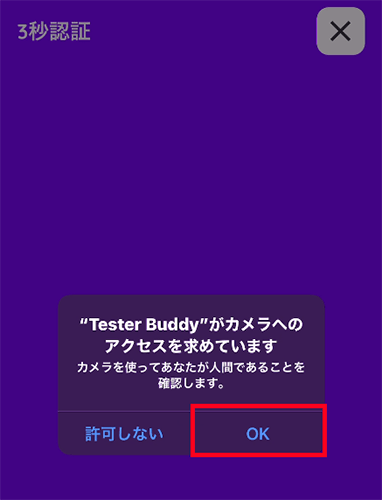
"reward.testerbuddy.com"がカメラを使用することを許可しますか?と聞かれるので、[許可]をタップする。
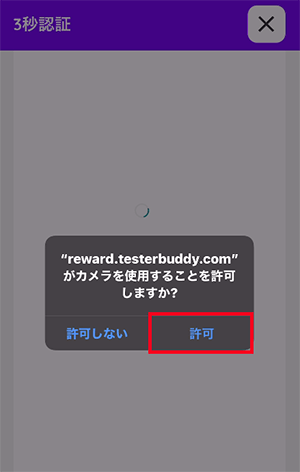
画面に顔を映すと、「チェックのために顔を動かさないでください。」と表示されるので、数秒ほどこのまま我慢する。
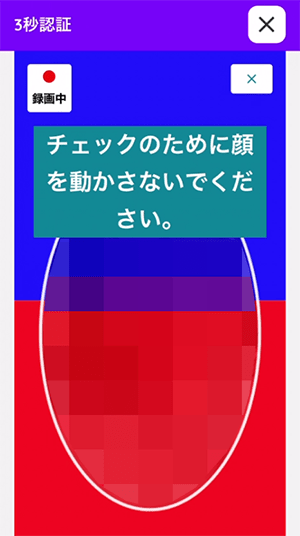
何度かエラーが出て顔認証に失敗しましたが、「テストは成功しました」と表示され、顔認証が完了しました。
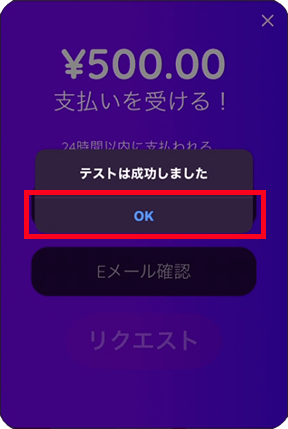
ここからは、以前と同じです。メールアドレスを入力して、[リクエスト]をタップでポイント交換申請は完了です!!
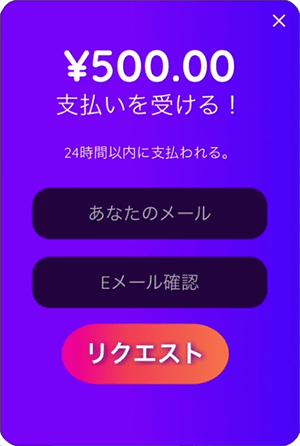
画面の下部にある[お札]ボタンをタップして、「進行中」と表示されていればOKです。
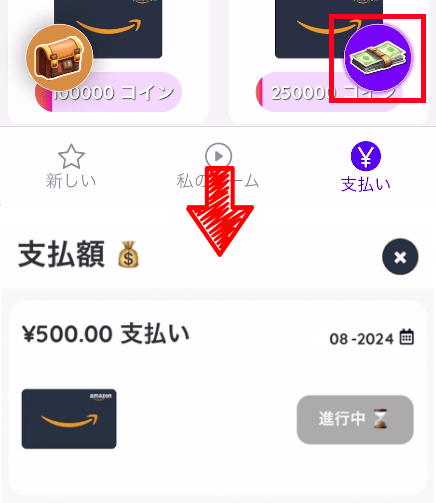
交換申請から30分後には、Amazonギフトカードに交換できました!!
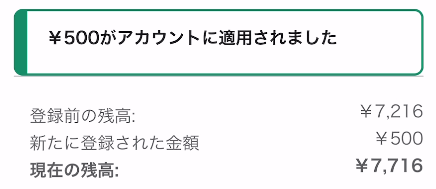


顔認証なしで換金できるポイ活アプリやサイトのほうが多いよ。
Tester BuddyやPLAYTIMEのように、ゲームで遊んでお小遣い稼ぎしたい方におすすめなのが「ポイントインカム」です。
ポイ活アプリ・サイトの中でも稼ぎやすく、顔認証なしでポイント交換できる大人気ポイントサイトです。

当サイトからポイントインカムに新規登録すると、250円分のポイントが無条件でもらえます。
さらに【2月限定】会員登録&利用した広告の獲得ポイントに応じて最大2,000円分のポイントがもらえる激アツキャンペーン開催中!!

\新規登録後すぐ250円分のポイント貰える/
こちらの記事もおすすめ!
■【2025年】いま最もおすすめのお小遣い稼ぎアプリ。スマホで安全に稼げるポイ活アプリはこれだ!
■すぐにPayPayポイントがもらえるアプリ・サイト!無料で1000円以上もらえる方法も紹介
■【ポイ活】PayPayをゲームで貯める!本当に貰える安全なアプリ・サイト6選!

※当サイトの一部記事にはPRが含まれます

このような悩みを解決するために本記事では、ポイ活歴10年以上の私が、完全無料でPayPayがもらえるお得なアプリやサイトをご紹介します。



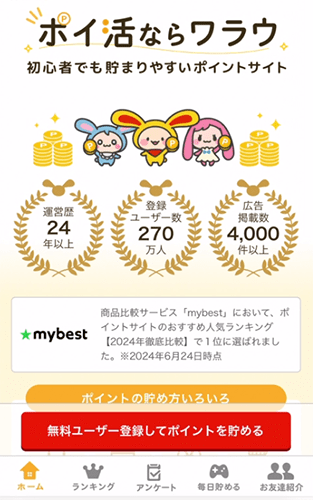
| ワラウの基本情報 | |
|---|---|
| 運営会社 | 株式会社オープンスマイル |
| 会員数 | 270万人 |
| 年齢制限 | 13歳以上
(18歳未満の場合は保護者の同意が必要) |
| 交換先 | 現金、PayPay、Vポイント、Amazonギフトカードなど30種類以上 |
| PayPayの種類 | PayPayポイント、PayPayマネーライト(デジタルギフト経由) |
| 強み | 初心者でも安心してポイ活を楽しめる。ワラウでポイ活の基本を学んで実践して身につけることができる |

中学生・高校生にもおすすめだよ。
ワラウは会員数270万人と中堅どころのポイントサイトですが、大手ポイントサイトに見劣りしない高単価アプリ案件の豊富さとポイント交換のしやすさが魅力です。
最近ゲームアプリで遊んでポイントを貯めるポイ活が人気ですが、ワラウはアプリ案件メインでポイントを貯めている人も利用するサイトなので、登録しておいて損はないでしょう。
| 案件名 | 獲得単価 | クリア条件 |
|---|---|---|
| Pontaアプリ | 130円 | 初回アプリインストール後、ログイン |
| au Short | 120円 | 初回アプリインストール後、auID連携し、「毎日くじ」に挑戦 |
| au WiFiアクセス | 120円 | 初回アプリインストール後、auIDでログインし、利用規約に同意 |
| メルカリ | 260円 | 初回アプリインストール後、無料会員登録 |
| 家族アルバムみてね | 250円 | 初回アプリインストール後、アルバムに招待された方の参加完了 |
| PoiKey | 90円 | 初回アプリインストール後、新規会員登録 |

さらに、公式認定ユーザー「ワラウフレンズ」の当サイトからワラウに登録&はじめての方限定キャンペーンを達成すると500円分のポイントがもらえます。
\会員登録&利用で最大500円貰える!/

ワラウは、ポイント交換に必要なポイント数が貯まっていれば、ワラウに登録した日にPayPayに交換することができます。
他サイトでは、初回審査が必要な交換先を選んだ場合、交換に数日かかることがあるので、どうしてもすぐにお金が必要…というときにワラウは非常に重宝します。

【メリット】
◯ ポイ活の基礎から教えてくれる、初心者に優しいポイントサイト
◯ 高単価案件も多く、初心者から上級者まで幅広く人気がある
◯ 全交換先が手数料無料で交換できるので、ポイント交換しやすい
◯ イラストが可愛い
【デメリット】
✕ 1日に申請できる交換ポイントの上限がある
✕ ポイントが付与されないケースがある
ワラウの危険性や評判などは、以下の記事で詳しく説明しています。あわせてご確認ください。
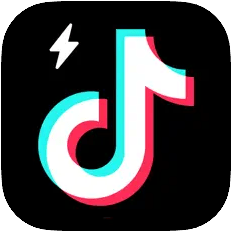
| TikTok Liteの基本情報 | |
|---|---|
| 運営会社 | ByteDance |
| キャンペーンへの参加 | 18歳以上 |
| 対応OS | iOS ・Android |
| 交換先 | PayPayポイント、dポイント、楽天ポイントなど |
| 強み | 友達招待キャンペーンの特典が爆益すぎてヤバイ |

TikTok Lite(ティックトックライト)というアプリの招待キャンペーンに参加すると、最大5000円もらうことができます。
ポイ活機能がついたTikTok公式アプリで、怪しいアプリではないので、興味のある方はお早めにご確認下さい!
最大5000円もらう方法は、以下のとおりです。
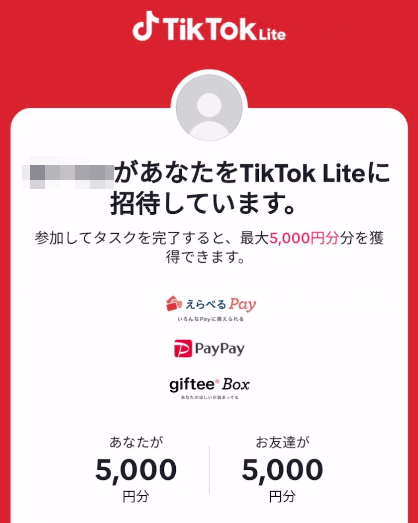
| 最大5000円貰える友達招待キャンペーン | |
|---|---|
| 開催期間 | 現在、開催中!! |
| 条件 | 1.友達招待経由でアプリダウンロード
2.アカウント登録 3.24時間以内に「報酬を受け取る」をタップ 4.10日間タスクを達成 |
| 招待される側の報酬額 | タスク完了すると最大5000円 |
※登録で貰える金額は時期により変動します


↓エラーで報酬を獲得できない人も少なくないので、当サイトの別記事で解説している手順通りに登録することをおすすめします。
【メリット】
◯ 簡単なタスク達成で、数千円稼げる超オトクな招待キャンペーン開催中
◯ 紹介した側・された側の両方に数千円の報酬が付与される
◯ 招待された側の次は、招待する側になって数千円獲得を狙える
◯ TikTokの動画を見るだけなので、何かをしながらでもポイントが貯まる
【デメリット】
✕ エラーで招待キャンペーンに参加できないことがある
✕ 招待キャンペーンは18歳未満は対象外
✕ 中国のアプリなので個人情報漏えいを心配する声も…
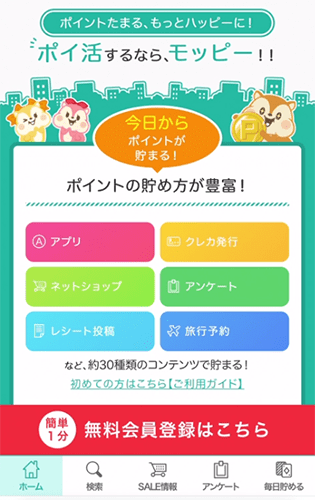
| モッピーの基本情報 | |
|---|---|
| 運営会社 | 株式会社セレス |
| 会員数 | 1,200万人 |
| 年齢制限 | 13歳以上
(未成年の場合には親の同意が必要) |
| 交換先 | 現金、PayPay、Vポイント、Amazonギフトカードなど約50種類 |
| PayPayの種類 | PayPayポイント、PayPayマネーライト(デジタルギフト経由) |
| 強み | 口座開設やクレジットカード作成など、他サイトと比べて高単価な案件が揃っている |

中学生・高校生にもおすすめだよ。

なんか怪しいアプリやサイトじゃないだろうな…。

我々ユーザーが掲載されている広告を利用すると、企業から掲載サイト側へ広告費が支払われ、その広告費の一部が掲載サイトからユーザーに還元される仕組みだよ。
モッピーには、以下のような広告が掲載されています。

上記のコンテンツの中からPayPay1000円をもらうために利用するのが「ゲームアプリ」です。
ゲームアプリ案件は、ポイントサイトに掲載されている指定のゲームアプリを一定のレベルまでプレイするなど条件を満たすことで、1ヶ月で数千円のポイントを獲得できます。
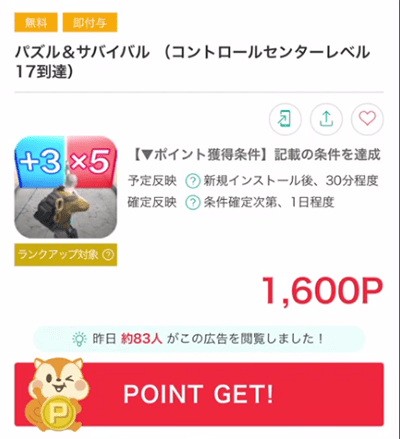


\ここから登録&利用で2000円貰える!/
【メリット】
◯ 他サイトの同案件と比べても最高還元なものが多い
◯ 手軽なものから、高額案件まで様々なジャンルの広告が豊富
◯ 交換先が50種類以上と豊富なので、使い道に合わせて交換可能
◯ 初心者でも使いやすい
【デメリット】
✕ サポート対応が良くない
✕ ポイントが付与されないケースがある
モッピーの危険性や評判などは、以下の記事で詳しく説明しています。あわせてご確認ください。
貯めたポイントを交換することで貰えるPayPayのポイントは、以下の2種類です。
一つずつ特徴を解説します。
| PayPayマネーライトの特徴 | |
|---|---|
| 支払い | ◯ |
| 出金 | × |
| 送る機能 | ◯ |
| ポイント運用 | × |
| 有効期限 | 無期限 |
PayPayマネーライトは、PayPayマネーのように銀行口座に出金したり、税金の支払いをPayPay請求書払いで行うといったことはできませんが、友達や家族などにPayPayを送ったり、PayPayを受け取ることが可能です。
| PayPayポイントの特徴 | |
|---|---|
| 支払い | ◯ |
| 出金 | × |
| 送る機能 | × |
| ポイント運用 | ◯ |
| 有効期限 | 無期限 |
PayPayポイントは、出金やPayPay請求書払い(税金を支払う)、PayPayを送る・受け取るなどができないので、PayPayで支払うという機能面では1番制限の多いポイントです。
ただ PayPay残高(PayPayマネー・PayPayマネーライト・PayPayポイント)の中で唯一「ポイント運用」に利用できるので、PayPayのポイントを使った疑似的な投資を体験できるサービスに興味がある方は「PayPayポイント」への交換がおすすめです。
今回は無料でPayPayがもらえる最強ポイ活アプリ・サイトを紹介しました。
ポイントが貯まるアプリ・サイトによって、ポイント交換できるPayPayが異なるため、目的に合った交換先があるアプリ・サイトを利用しましょう。

※当サイトの一部記事にはPRが含まれます

Unityのロゴがあるお金が稼げるアプリで「換金できない…」などのトラブルに遭遇した経験がある方は、
このような疑問や悩みを抱えているのではないでしょうか。
そこで今回は、Unityのロゴがでるアプリは換金できるのか?怪しい・やばいという噂は本当か?について解説します。
\ポイントサイトならモッピー/
【モッピーがおすすめな理由】
①ポイントサイトの中で会員数が1番多く、知名度NO.1
②還元率も高いので、初心者でもポイントを貯めやすい
③ポイント交換先は現金やPayPayなど50種類以上と豊富
【PR】モッピー無料登録はこちらから
【おすすめ記事】モッピーの危険性や評判について知りたい方はこちら。
実際に「Unity」のロゴがあるお金を稼ぐゲームアプリをプレイして、換金申請まで行った方の口コミを紹介します。



換金できないアプリには「Unity」ってロゴがあったな…と、Unityに対して警戒感を抱くようになった方が多い印象です。


ただ…
お金が稼げる風な広告にも関わらず、換金に応じてもらえない悪質なアプリが一部存在するんだよね…。


つまり、「Unity」のロゴがでるアプリは世界各国の企業や個人が制作したものだから、中には悪質なアプリが紛れていることがある…ってことだね。
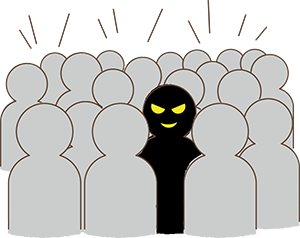

Unityは、ユニティ・テクノロジーズが提供する、ゲーム開発に必要な機能が一通りまとめられている制作ツールです。
ポケモンGOや原神、ドラゴンクエストウォークなどもUnityで開発されたゲームやアプリです。
詳しくは後述していますが、広告でよく見る詐欺まがいなゲームアプリを起動するとUnityのロゴがでることが多い気がします。
そのため、「アプリを起動したときにUnityってでるアプリは怪しい・やばい」という悪いイメージを持ってしまう…それは仕方のないことだと思います。
ただし、先ほども紹介したとおりUnityはあくまでゲームを開発するためのツールであって、ゲームやポイ活アプリの制作会社ではありません。
Unityのロゴがでるアプリ=すべて怪しい・やばいアプリ
ではなく、ごく一部の悪質なアプリ制作者のせいで、まっとうなサービスを提供しているアプリまで疑われてしまっている…そんなのって悔しいじゃないですか…!!
この記事の核とも言えますが、Unityのロゴがでるアプリの中にはちゃんと換金できるものもあるので、詐欺まがいな悪質ゲームアプリの見分け方を知ることで、安全にポイ活を楽しむことができます。
Unityのお金を稼ぐアプリが怪しい・やばいと言われる理由は、
このようなアプリがあるからです。
前者(換金申請しても、換金できない)のケースは、換金に応じてもらえないだけじゃなく、申請後いろいろ条件が追加されたり、問い合わせても回答がなかったりなど、「換金するつもりがないんだな…」と利用者が泣き寝入りするのを待っているんだと思います。

後者(換金に必要な金額まで貯まらない)のケースは、最初は貯まりやすいですが、どんどん増える金額が減っていき最終的には0.000005円くらいになったり、ステージクリアしても報酬が0円だったりなど、「あと何回プレイすれば換金できるんだろう…」「これ詰んだじゃん…」と利用者が諦めるのを待っているんだと思います。


詐欺まがいな悪質ゲームアプリの見分け方などは、以下の記事で詳しく説明しています。あわせてご確認ください。
Unityのロゴがでるゲームアプリ・ポイ活アプリの中で、本当に稼げるアプリを2つ紹介します。
■ポイ活稼ぐPayクレーンメダルゲーム:クレーンゲームとメダルゲームを兼ね備えた、遊びながらPayPayポイントが稼げるポイ活アプリ

■えみぅ:【たまごっち的な育成ゲーム+歩数】で獲得した"金のチケット"をデジタルギフトに交換できるポイ活&懸賞アプリ


もう少しお小遣いを稼ぎたい方には、アプリダウンロードやショッピングなどでポイントが貯まるポイントサイトがおすすめです。
\ポイントサイトならモッピー/
【モッピーがおすすめな理由】
①ポイントサイトの中で会員数が1番多く、知名度NO.1
②還元率も高いので、初心者でもポイントを貯めやすい
③ポイント交換先は現金やPayPayなど50種類以上と豊富
【PR】モッピー無料登録はこちらから
【おすすめ記事】モッピーの危険性や評判について知りたい方はこちら。

当サイトからポイントインカムに新規登録すると、250円分のポイントが無条件でもらえます。
\新規登録後すぐに250円分のポイント貰える/
モッピー以外のポイントサイトについては、以下の記事で詳しく説明しています。あわせてご確認ください。
※当サイトの一部記事にはPRが含まれます

このような悩みを解決するために今回は、受け取り方や交換レートなど「なんでもギフト」の交換に関する基礎知識をわかりやすく解説しています。
\ポイントサイトならモッピー/
【モッピーがおすすめな理由】
①ポイントサイトの中で会員数が1番多く、知名度NO.1
②還元率も高いので、初心者でもポイントを貯めやすい
③ポイント交換先は現金やPayPayなど50種類以上と豊富
【PR】モッピー無料登録はこちらから
【おすすめ記事】モッピーの危険性や評判について知りたい方はこちら。
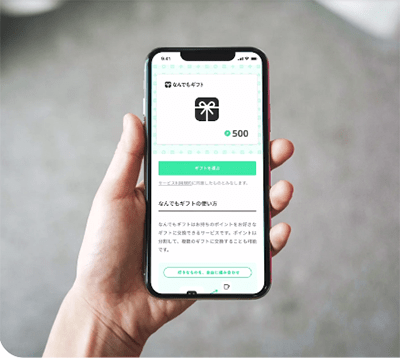
「なんでもギフト」とは、PayPayやAmazonギフトカードなど幅広いラインナップの中から受け取るギフトを自分で選べるデジタルギフトのことです。


なんでもギフトは、
なので、交換のために別途アカウントを作成する手間がかからず、すぐに利用することができます。

なんでもギフトの他にも、以下のデジタルギフトサービスも登録不要で利用できます。
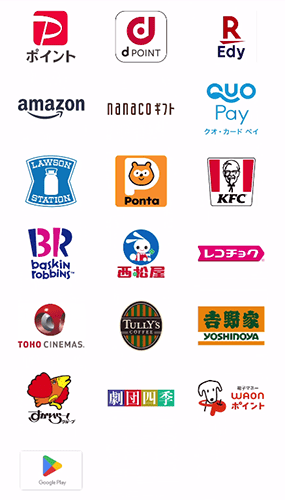
画像出典:なんでもギフト

なんでもギフトには、
などの交換先があります。

だから、全ての交換先が必ずあるわけじゃないの…。
なんでもギフトは、アウモ株式会社が運営するデジタルギフトサービスです。
アウモ株式会社の親会社は、「釣り★スタ」や「ドラゴンコレクション」などのゲームを配信するGREEを運営するグリー株式会社です。
| 会社概要 | |
|---|---|
| 運営会社 | アウモ株式会社 |
| 設立 | 2018年3月 |
| 資本金 | 1.5億円 |
| 所在地 | 東京都港区六本木6-11-1 六本木ヒルズゲートタワー |
| 代表者 | 生方駿一 |
| 上場・未上場 | 未上場 |
親会社が有名な大手企業だけに、交換しないなど悪質なことをして迷惑をかけたくないでしょうし…信頼度が高い企業だと判断することができます。

【ポイ活アプリ】

ここでは、ポイ活アプリ「カラフル」を使ってなんでもギフトに交換後、好きな交換先に交換する際の手順について説明します。

それぞれの内容を詳しく解説していきます。
まずカラフルを起動し、[交換]ボタンをタップする。
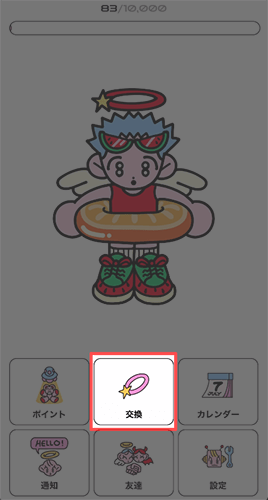
今回はカラフルに8,000ポイント貯まっていたので、5,500ポイント使ってなんでもギフト500円分に交換します。
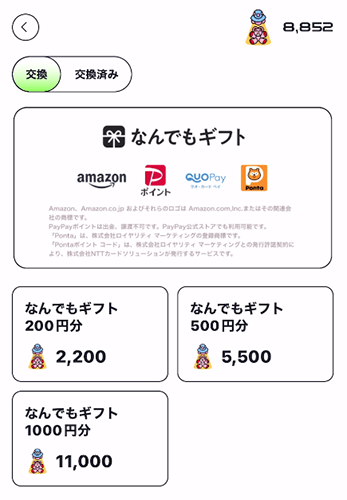
交換金額に間違いがなければ、[交換する]ボタンをタップする。
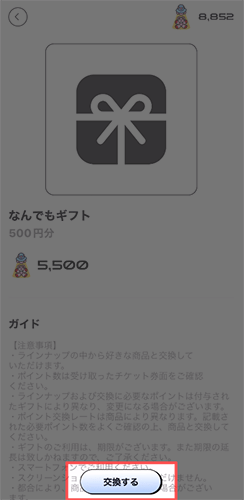
[OK]ボタンをタップする。
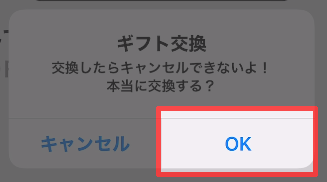
交換申請が終わったら、ポイント交換ページの上にある[交換済み]ボタンをタップする。
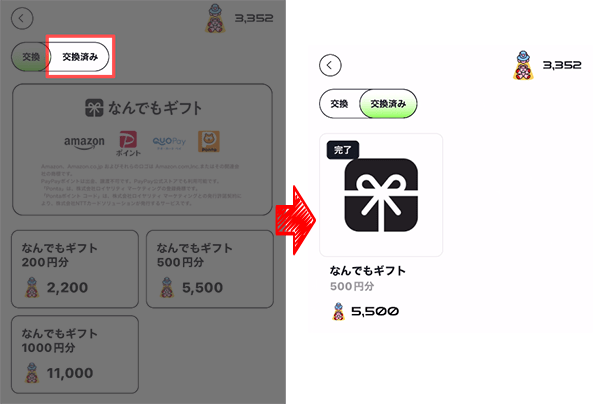
対象のギフトをタップ後、リンクをタップしてなんでもギフトのページへ移動する。
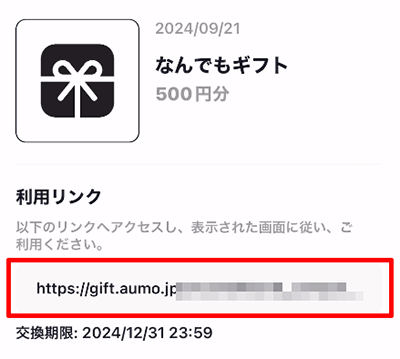
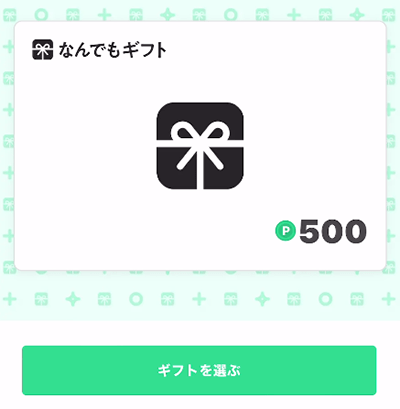
好きな交換先を選んでタップする(以下はカラフルから交換できる交換先一覧)。
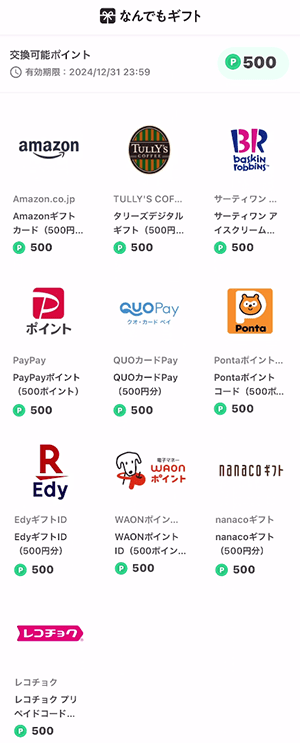


つまり…どの交換先を選んでも損はしないから安心して。自分が使いやすい交換先を選んでみよう。
| 交換先 | 交換ポイント |
|---|---|
| Amazonギフトカード
500円分 |
500ポイント |
| タリーズデジタルギフト
500円分 |
500ポイント |
| サーティワンアイスクリーム
500円デジタルギフト |
500ポイント |
| PayPayポイント
(500ポイント) |
500ポイント |
| QUOカードPay
(500円分) |
500ポイント |
| Pontaポイントコード
(500ポイント) |
500ポイント |
| EdyギフトID
(500円分) |
500ポイント |
| WAONポイントID
(500ポイント) |
500ポイント |
| nanacoギフト
(500円分) |
500ポイント |
| レコチョクプリペイドコード
(500円分) |
500ポイント |
今回はPayPayポイントを選択しました。詳細ページにある[ギフト交換へ進む]ボタンをタップする。
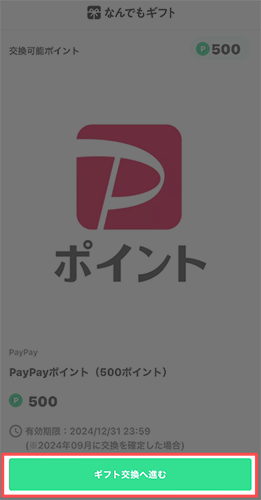
交換内容に間違いがなければ、[ギフト交換を確定する]ボタンをタップする。
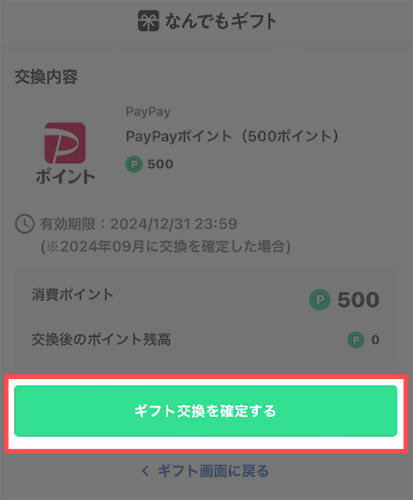
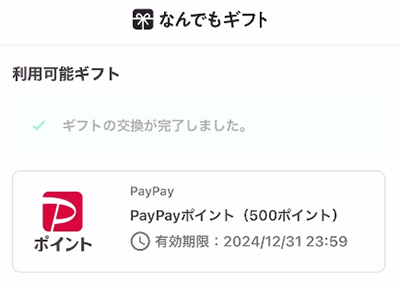
利用可能ギフトにあるギフトをタップする。
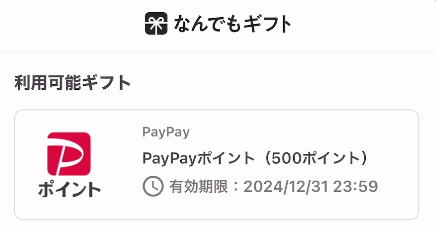
[ポイントをチャージ]ボタンをタップする。
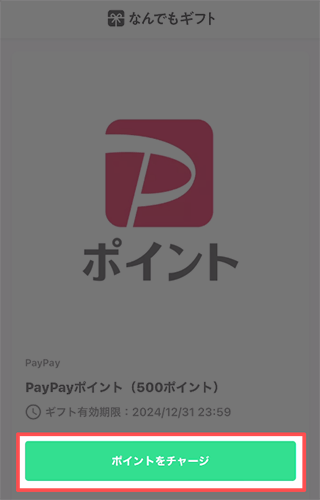
[上記に同意して続ける]ボタンをタップする。
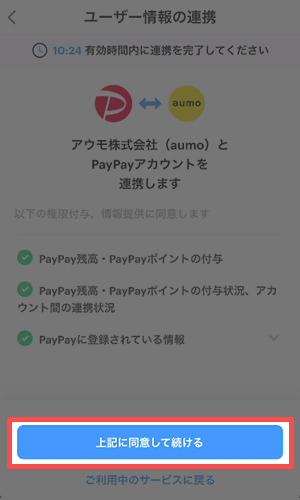
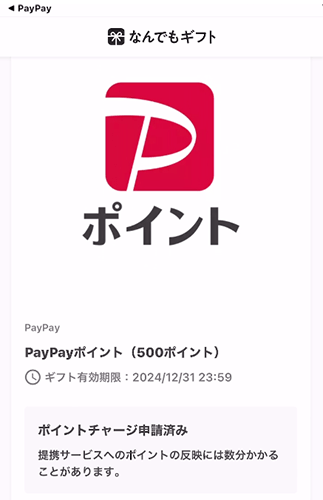
PayPayに戻り、[取引履歴]ボタンをタップする。
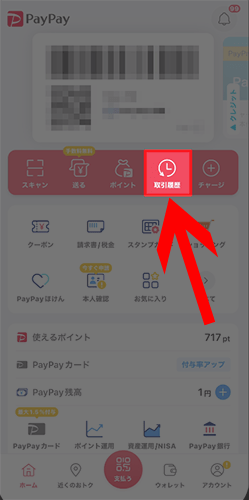
なんでもギフトの運営会社「aumo」からPayPayポイント付与があるか確認しておきましょう。
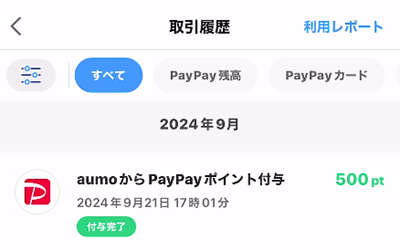

おつかれさま!
■【ポイ活アプリ→PayPay】ポイント交換後、未だに残高に反映されない原因や対処法を解説

なんでもギフトの開き方もわからないし、ポイントは減ったままだし、終わった…。
という方、安心してください。
ギフト交換の途中で交換したポイントが消えた場合、ポイントを貯めたサービスからなんでもギフトの交換ページに移動することができます。
例えば先ほど登場したカラフルの場合、ポイント交換ページにあるリンクからなんでもギフトに移動できるので、消えたポイントもこの方法で見つけることができるはずです。
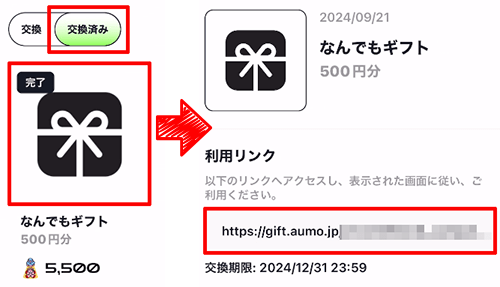
別途会員登録の必要がないので、「またポイントを貯めて交換しよう♪」という気軽な気持ちでポイ活を楽しむことができます。
※当サイトの一部記事にはPRが含まれます
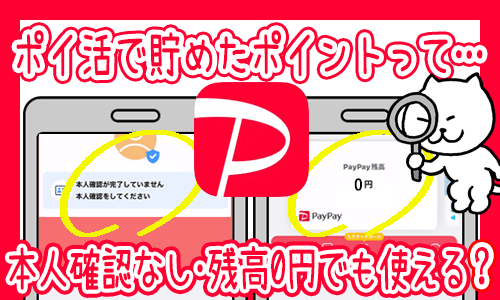
このような悩みを解決するために、今回はポイ活で貯めて交換したPayPayのポイントはお店の支払いに使える?PayPayの本人確認をしないとどうなるのか?について詳しく解説します。
\ポイントサイトならモッピー/
【モッピーがおすすめな理由】
①ポイントサイトの中で会員数が1番多く、知名度NO.1
②還元率も高いので、初心者でもポイントを貯めやすい
③ポイント交換先は現金やPayPayなど50種類以上と豊富
【PR】モッピー無料登録はこちらから
【おすすめ記事】モッピーの危険性や評判について知りたい方はこちら。
結論、ポイ活で貯めたポイントはPayPayの本人確認をしないままでもお店で支払うことができます。

もちろんPayPayの本人確認をしたほうが、「銀行口座からチャージできる」「銀行口座へ出金できる」など何かと便利です。
ただ、普段は現金やクレジットカードなど別の決済手段を使っている方が、いざというときのためにPayPayでも支払えるようにしておきたいという場合は、本人確認をしていない状態でもあまり不便さは感じないでしょう。
PayPayはコンビニに設置してあるATMから現金チャージしたり、ポイ活アプリやポイントサイトで貯めたポイントをPayPayに交換しておけば、お店で問題なく支払うことができるので、まずは本人確認なしで利用して、不便さを感じるようであれば本人確認を検討してみましょう。
■PayPayが安全に稼げる最強ポイ活アプリ・サイトおすすめ5選
■PayPayをゲームで貯める!本当に貰える安全なアプリ・サイト6選!
■【2024年】いま最もおすすめのお小遣い稼ぎアプリ。スマホで安全に稼げるポイ活アプリはこれだ!
PayPayで支払う際、以下3つのいずれかがPayPayにチャージされていればお店で支払うことが可能です(一部、PayPayマネー限定の加盟店がある)。
PayPay残高(PayPayマネー・PayPayマネーライト)は赤枠内の金額、PayPayポイントは青枠内のポイント数までであれば、支払いに利用できます。
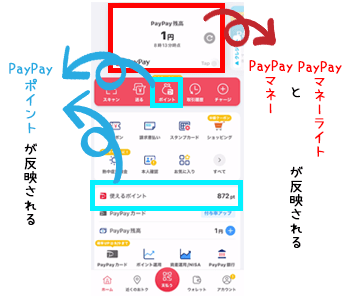
ポイントが貯まるアプリやサイトはたくさんありますが、すべてのアプリ・サイトからPayPayに交換できるわけではない、この点は要注意です。
またPayPayに交換できるポイ活アプリやポイントサイトでは、出金できない「PayPayマネーライト」「PayPayポイント」のみの交換となります。出金可能なPayPayマネーには交換できないということも知っておいてください。

貯めたポイントをPayPayに交換できるポイ活アプリ・ポイントサイトの中でも特に代表的なアプリ・サイトを5つご紹介します
| アプリ・サイト名 | PayPayマネーライト | PayPayポイント |
|---|---|---|
| モッピー | ◯ | ◯ |
| ポイントインカム | ◯ | |
| ポイントタウン | ◯ | |
| トリマ | ◯ | |
| クラシルリワード | ◯ |
その他のポイ活アプリやポイントサイトの情報などは、以下の記事で詳しく説明しています。あわせてご確認ください。
■PayPayが安全に稼げる最強ポイ活アプリ・サイトおすすめ5選
■PayPayをゲームで貯める!本当に貰える安全なアプリ・サイト6選!
■【2024年】いま最もおすすめのお小遣い稼ぎアプリ。スマホで安全に稼げるポイ活アプリはこれだ!
私は基本的にクレジットカードで支払っており、PayPayは子供と一緒に出掛けたときにスマホ決済を体験させたり、100均で支払うときに利用します。
使えるPayPay残高やPayPayポイントがなくなったときは、ポイ活アプリやポイントサイトからポイント交換してチャージしています。
なので、本人確認をしていない状態でも特に不便さは感じたことはありません。
今回検証を行うため、子供を連れてダイソーへ。
TikTok Lite(ティックトックライト)から交換したPayPayポイントのみで商品を購入してきました。

PayPayアプリ下部にある「アカウント」にビックリマークが付いていますか?
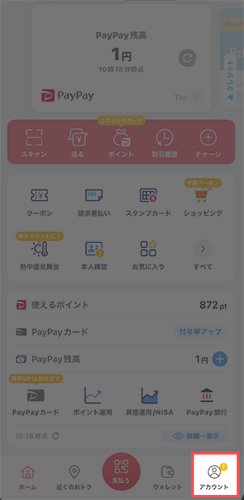
ビックリマークがある場合、[アカウント]をタップすると「本人確認が完了していません」と表示されるはずです。
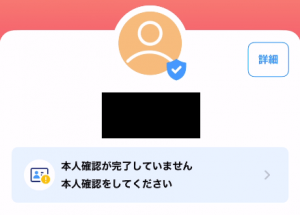


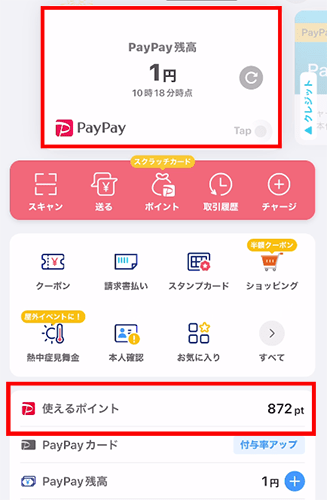
この状態で支払う場合、PayPayポイントを使うしかないので、PayPayポイントで支払うための簡単な設定を行います。
まず[支払う]をタップする。

支払い画面に移動したら、PayPayポイント横にあるボタンをタップしてボタンが青色に変われば準備OKです。
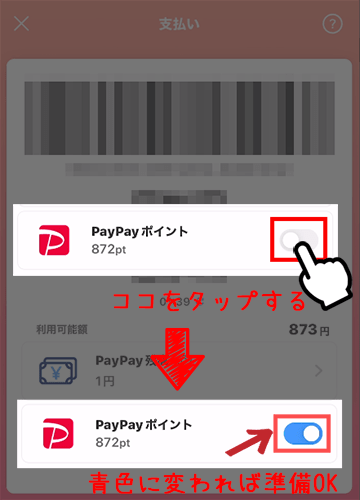
今回の場合であれば、872円以内の支払いであればPayPayポイントを使って購入可能です。
PayPayポイントをメインの支払いに利用される方は、PayPayアプリのトップ画面にある[ポイント]→[設定]をタップして、[支払いに使う]にチェックをいれ[保存]することでPayPayポイントが優先して支払いに利用されます。
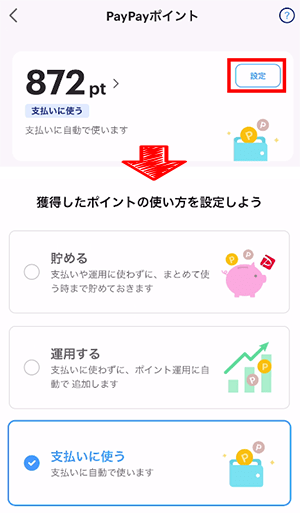
知恵袋に「PayPayポイントをPayPay残高に移動させるにはどうすればいい?」という質問がありましたが、PayPayポイントをPayPay残高に移す必要はありません。
PayPay残高とPayPayポイントが合算されていない今の状態のままでも、PayPayポイントのみで支払うことができます。
実際に、以下の状態でお店で支払いをしましたが、PayPayポイントのみで支払うことができました。

商品購入後、PayPayアプリの表示は(支払い前のポイント数)872pt-(支払いに使ったポイント数)548pt=(支払い後のポイント数)324ptとなりました。
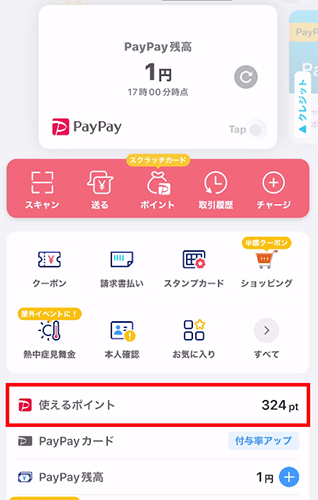

本人確認を行うことで、PayPayの全ての機能やサービスが利用できるようになります。
本人確認をすると、以下のことができるようになります。
PayPayで頻繁に支払うようになると、やはり銀行口座からチャージできたほうがラクなので、日常生活で使ってみて不便さを感じる、もっとお得にPayPayを使いたいと感じるようになったら、PayPayの本人確認を検討してみましょう。
以下の条件を満たしている状態であれば、PayPay残高0円でもお店で支払うことができます。

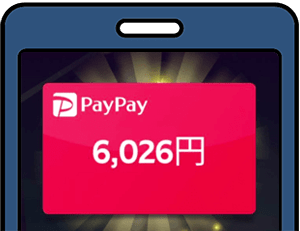
結論、広告で見るPayPayが貰えるゲームアプリの中には、「本当にPayPayが貰えるアプリ」と「PayPayが付与されない詐欺まがいのアプリ」の両方があります。
私は実際に詐欺まがいのアプリを広告経由でダウンロード&プレイしましたが、申請しても貰えなかったり、交換に必要なポイント数まで貯めるハードルが高すぎたり、途中でプレイ自体できなくなったりと、あの手この手で利用者を諦めさせようとしてきます…。
詐欺まがいのゲームアプリにはどのような特徴があるのかなどは、以下の記事で詳しく説明しています。あわせてご確認ください。
今回はポイ活で貯めたポイントをPayPayに交換した後の疑問について解説しました。
現状、本人確認なしでもPayPayにチャージしてあれば「PayPayマネーライト」「PayPayポイント」で支払うことは可能です。
またPayPay残高の表示が0円の状態でも、PayPayポイントがあれば支払えるので、どんどんポイ活をしてPayPayに交換しましょう!!
PayPayが貯まりやすいアプリ・サイトを探しているなら、ポイントサイト界でも抜群の知名度・高単価であるモッピーがおすすめです。

\ポイントサイトならモッピー/
【モッピーがおすすめな理由】
①ポイントサイトの中で会員数が1番多く、知名度NO.1
②還元率も高いので、初心者でもポイントを貯めやすい
③ポイント交換先は現金やPayPayなど50種類以上と豊富
【PR】モッピー無料登録はこちらから
【おすすめ記事】モッピーの危険性や評判について知りたい方はこちら。
※当サイトの一部記事にはPRが含まれます

このような悩みを解決するために、今回は「えらべるPayの交換レート」や「ギフトの受け取り方」などについて詳しく解説していきます。

簡単なタスクを達成するだけで数千円の報酬がもらえる、超お得な友達招待キャンペーンを開催してるよ。
\金欠でピンチな人必見!/
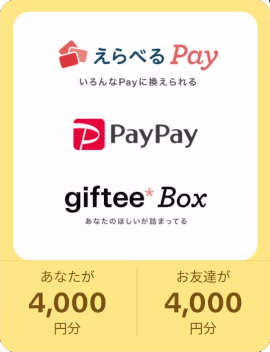
ただし、エラーが出て報酬が獲得できなかった人もいるキャンペーンなので、失敗したくない人は以下の記事で紹介している"エラーが発生しにくい登録手順"を見ながら挑戦してみましょう♪
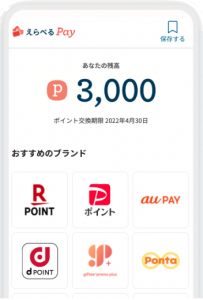
えらべるPayは、PayPayやAmazonギフトカードなど幅広いラインナップの中から、ユーザーが好きなものを選んで交換することができるデジタルギフトのことです。
オンラインで完結できるところや、ポイント内であれば複数のギフトと自由に交換できるところも魅力です。


企業が行うプレゼントキャンペーンの他にも、ポイ活アプリの交換先にえらべるPayがあったりと、お得活動をしていると出会う機会の多いサービスの一つです。

えらべるPayを運営する株式会社ギフティは、「giftee(ギフティ)」をはじめとした様々なeギフトサービスを提供している企業です。
そのひとつである「giftee Box(ギフティボックス)」もお小遣いサイト(アプリ)の交換先として見かけることが増えました。
自分の個人情報を安心して提供できる目安となるプライバシーマークを取得、東証プライムに上場しており、厳しい審査をクリアした社会的信用のある企業だという安心感があります。
最近は、えらべるPayやgiftee Box(ギフティボックス)の他にも、
など、デジタルギフトに交換できるサービスが増えてきています。
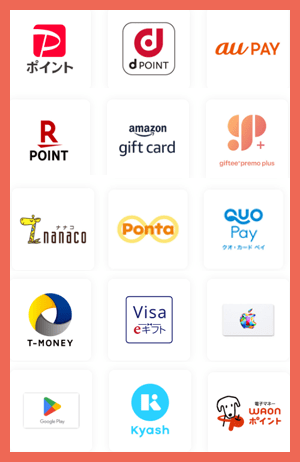
えらべるPayは約15種類の豊富な交換先の中から、各種電子マネー・ギフト券等に交換できます。
| 交換先 | 交換レート | 最低交換pt |
|---|---|---|
| PayPayポイント | 1ポイント=1円分 | 1ポイント |
| dポイント | 1ポイント=0.833円分 | 60ポイント |
| au PAYギフトカード | 1ポイント=1円分 | 50ポイント |
| 楽天ポイント | 1ポイント=0.833円分 | 60ポイント |
| Amazonギフトカード | 1ポイント=1円分 | 1ポイント |
| ギフティプレモPlus | 1ポイント=1円分 | 100ポイント |
| nanacoポイント | 1ポイント=
0.833~0.909円分 |
60ポイント |
| Pontaポイント | 1ポイント=1円分 | 1ポイント |
| クオカードPay | 1ポイント=1円分 | 10ポイント |
| Vマネー | 1ポイント=0.833円分 | 60ポイント |
| Visa eギフト | 1ポイント=1円分 | 500ポイント |
| Apple Gift Card | 1ポイント=1円分 | 100ポイント |
| Google Play ギフトコード | 1ポイント=1円分 | 100ポイント |
| Kyashギフトコード | 1ポイント=1円分 | 200ポイント |
| WAONポイント | 1ポイント=1円分 | 1ポイント |
| FamiPayギフト | 1ポイント=1円分 | 1ポイント |
| Gポイントギフト | 1ポイント=1円分 | 500ポイント |
ただし、必ずともすべてが利用できるわけではなく、運営側が交換先を制限している場合もあります。
(例)
Aアプリ:すべて交換可
Bアプリ:PayPayポイント、FamiPayギフト、QuoカードPay、auPAY
Cアプリ:Amazonギフト券、QUOカードPay、au PAYギフトカード、Pontaポイント、PayPayポイント、FamiPay
運営会社がえらべるPayと契約(利用登録)することにより、運営会社サービスのポイント交換先にえらべるPayが追加されます。


例えば100ポイント持っている場合、
①100P=100円
②100P=90円
なら、①の100ポイント=100円の等価交換できる交換先のほうがお得だよー!!

②の場合だと、かなり損だな…
えらべるPayの交換先の中でも、
には、等価交換できないので、
など、等価交換できる交換先から選ぶとお得です!!
基本的に、等価交換できる交換先の中から自分の使いやすい交換先を選択するのがベストですが、さらにお得を追求するなら、えらべるPay⇒Pontaポイントに交換し、ローソンのお試し引換券に交換することで1ポイントの価値を1円以上にすることができるのでオススメです。
※ローソンのお試し引換券は、商品毎に上限枚数があります


えらべるPayから各種デジタルギフトへの交換手順を説明します。
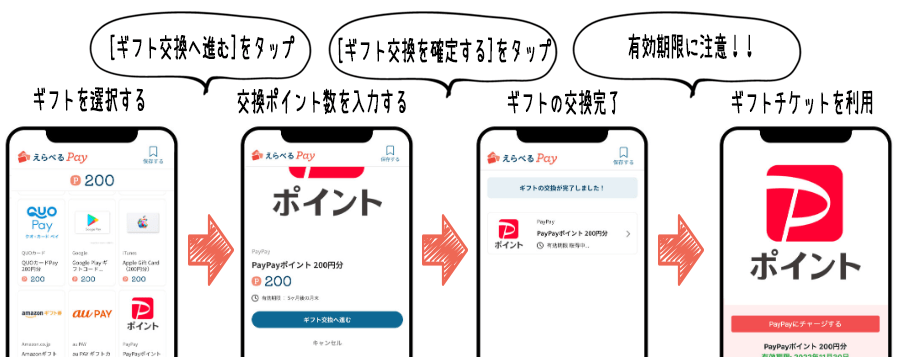
■ギフトポイントから各種デジタルギフトへ交換する手順
1.交換したいギフトを選択し、[ギフト交換へ進む]をタップ
2.交換ポイント数を入力し、[ギフト交換を確定する]をタップ
3.ギフトの交換完了後、交換したギフトをタップ
4.表示されたギフトチケットを利用して各種サービスに加算する

画像付きの詳しい解説は後述してるから、見てくれるとうれしいぜ!
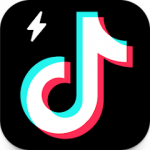
TikTok LiteからPayPayに交換する方法などは、以下の記事で詳しく説明しています。あわせてご確認ください。

今回は、100円分からえらべるPayへ交換できるポイ活アプリ「クラシルリワード」を使って、交換方法を画像つきで解説します。
この項目ではクラシルリワードからえらべるPayへ交換することを例として説明していきます。
【STEP1】クラシルリワードからえらべるPayへ交換する
【STEP2】ギフトポイントをいろんなPayに交換する
【STEP3】ギフトチケットを確認する
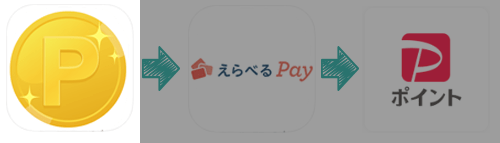
※えらべるPayへの交換は10月末に終了しました
それでは、クラシルリワードで貯めたポイントをえらべるPayへ交換していきます。
クラシルリワードで貯めたポイントは、11,000ポイント=100円分からえらべるPayへ交換可能です。
①ポイント交換ページでえらべるPayを選択後、[11,000コインで交換する]をタップし、えらべるPayへの交換申請を行う
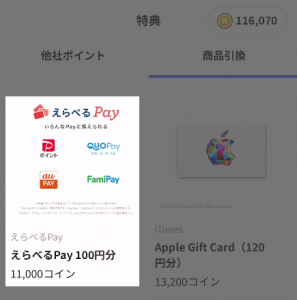
えらべるPayへの交換申請を行うと、即時にクラシルリワードのアプリ内に「交換完了」と表示されます。
②[今すぐ使う]をタップする
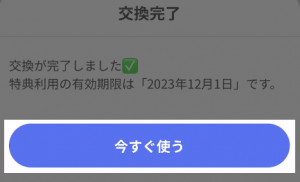
③えらべるPayサイトへ遷移し、100ギフトポイントが自動で追加されます。
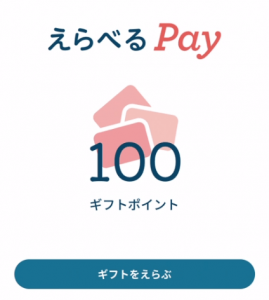
クラシルリワードで貯めたポイントをえらべるPayのギフトポイントに交換することが第1ステップです。
次に、交換したえらべるPayのギフトポイントをPayPayポイントやQuoカードPay、auPAYなどに交換していきます。
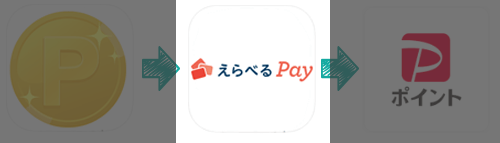
今回はPayPayに交換しますが、他にもいろんなPayへ交換可能です。
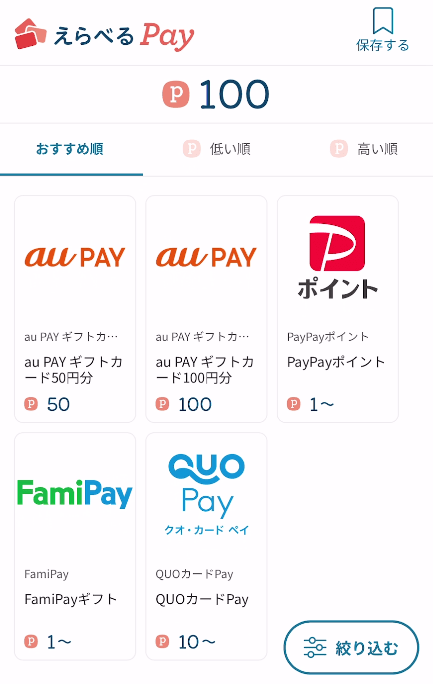
④えらべるPayの交換先一覧から[PayPay]を選択する
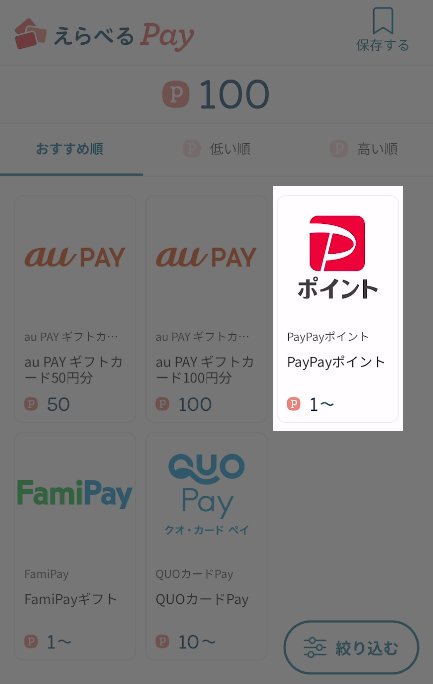
⑤[ギフト交換へ進む]をタップする
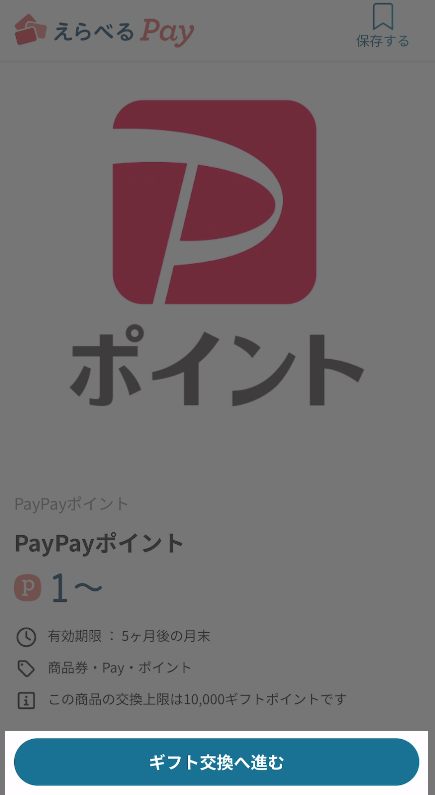
⑥交換ポイント数を入力し、[ギフト交換を確定する]をタップする
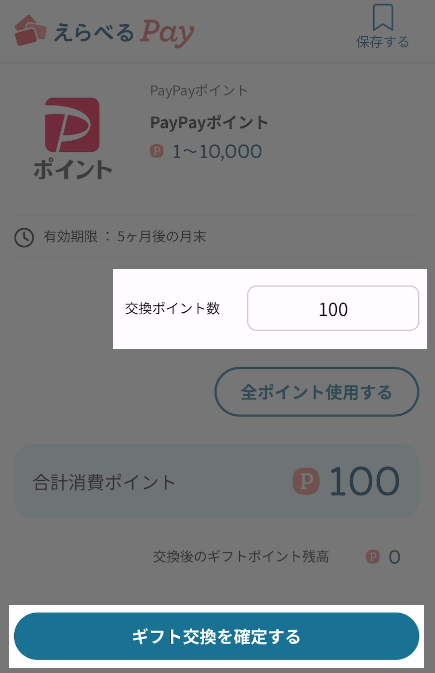
⑦ギフト交換完了後、[PayPayポイント]をタップする
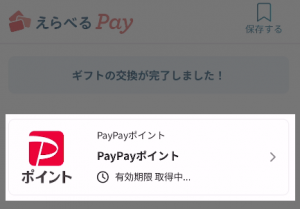
交換したえらべるPayのギフトポイントをPayPayポイントやQuoカードPay、auPAYなどに交換することが第2ステップです。
最後に、えらべるPayのギフトポイント交換完了で獲得したギフトチケットを、PayPayポイントやQuoカードPay、auPAYなどにチャージしていきます。

⑧[PayPayにチャージする]をタップする

⑨[上記に同意して続ける]をタップして、PayPayとえらべるPayの連携を行う
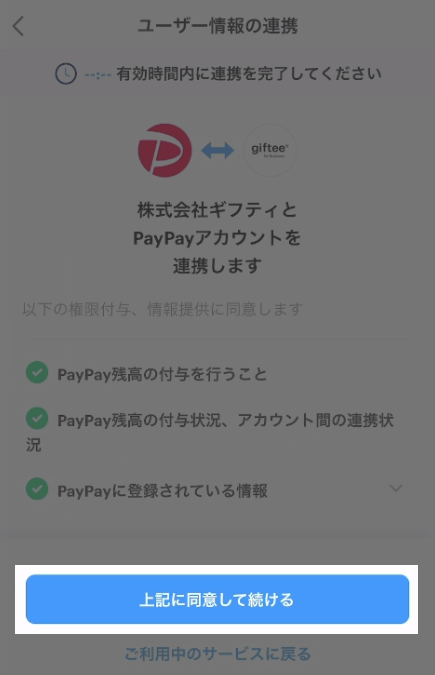
⑩PayPayにチャージ完了!!
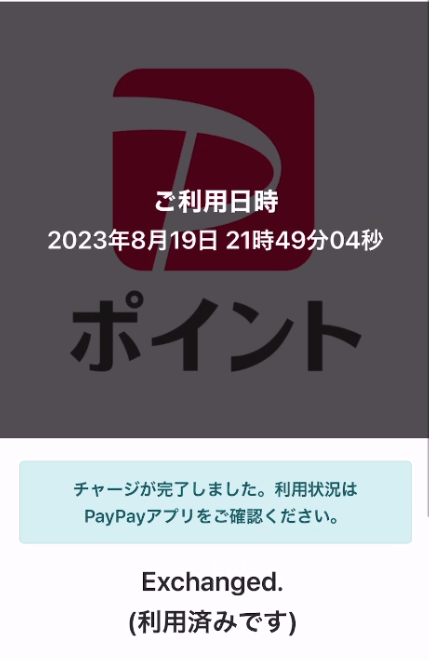
⑪最後に、PayPay側でちゃんとチャージされているかを確認しておきましょう
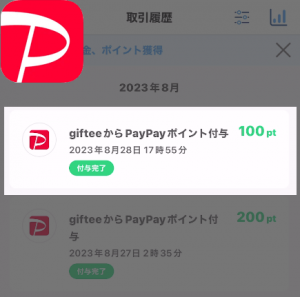


えらべるPayを効率的に貯める方法を3つご紹介します。
えらべるPayへ交換できるお小遣いサイト・アプリは以下の通りです。
気になる稼ぎ方があれば、タップorクリックで詳細をご確認ください♪
TikTok Liteは200円分から、アルコインは50円分から、Bonus(ボーナス)は500円分から、えらべるPayへ交換することができます。
えらべるPayは、専用のアプリをダウンロードしたり、えらべるPayに会員登録する必要がないので、誰でも簡単にデジタルギフトを受け取ることができます。
簡単に交換の流れを説明すると、
(1)ポイ活アプリ等でえらべるPayに交換後、メールでえらべるPayに移動できるリンク送られてきたり、ポイ活アプリからえらべるPayに移動できるようになっているので、そこからえらべるPayに移動する
↓(登録不要でえらべるPayのページに移動できるから、とにかくラク!!)
(2)えらべるPayで交換するギフトを選択する
↓(交換申請からギフト獲得までスマホ上で完結する!!)
(3)そのまま少し待っていると、えらべるPayのページにギフトカード番号が発行される、またはチャージボタンが表示される
といった感じです。
ただし、交換先に登録していない場合は交換先の会員登録が必要です。
【例】
えらべるPayをPayPayポイントに交換したい場合
⇒PayPayアカウントがない場合は、PayPayアプリをダウンロードして会員登録を行う必要があります。


ポイント数だけ減ってしまって悲しいぜ…こんな時どうすればいいんだ?
このような時は、以下の方法でえらべるPayに進むことが可能です。
1.[ギフト]をタップする
2.画面右上にある[チケット]⇒[その他報酬]をタップする
3.該当の交換履歴をタップする(えらべるPayに自動で移動します)
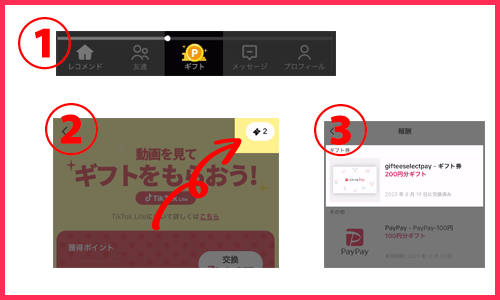
えらべるPayからデジタルギフト交換申請を行い、交換先にチャージされるまでにかかった時間は1分程度と交換完了までが早いという特徴があります。
ただし、お小遣いサイト(アプリ)からえらべるPayへの交換は、各お小遣いサイト(アプリ)によって異なる場合がありますので、えらべるPayへの交換期間について詳しくは各サイト(アプリ)をご確認ください。

お小遣いサイト(アプリ)からえらべるPayに交換したギフトポイントには、ポイント交換期限(発行日から3ヶ月後の月末)が設定されています。
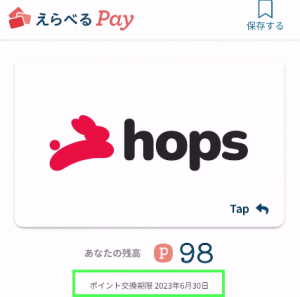

ギフトポイント交換後に発行されたギフトチケットにも交換期限が設定されています。
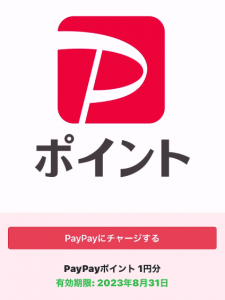

交換期限切れになるとギフトポイントやギフトチケットは無効になってしまい、Pay系のポイントやECサイトで使えるギフトコードに交換できなくなるので、ポイントを無駄にしない為にも、交換期限内に交換先ギフトコードに交換しましょう。

交換できる期間が決まっているから、期間内に必ず交換を完了させよう

いつまで待ってもPayPay残高に反映されないぜ…
PayPayポイントが残高に全く反映されない原因の一つとして、PayPayポイントの表示方法変更があります。
2023年10月に変更されたので、まだあまり周知されていないようですね…。
PayPayポイントが反映される場所が分からないという方に向けて、40秒程度の動画にサクっとまとめました。

▼タップorクリックで動画再生されます

"今すぐ欲しいときに手に入る、好きな交換先を複数選べる、少ない金額から交換可能"という特徴がある『えらべるPay』。
PayPayポイントへ必要なときに必要な分だけ交換できるので、PayPayユーザーとしては助かる交換先です。